Как отключить комментарии в вк в группе – Работа с ВК — как отключить комментарии в группе вк, включить
Содержание
Как отключить комментарии ВКонтакте
Всем добрый день. В сегодняшней статье мы расскажем, как отключить комментарии к записям на странице пользователя и сообщества, а также узнаем, как запретить комментирование фотографий и видеозаписей ВКонтакте.
Содержание:
Отключение комментариев. Зачем это нужно?
Зачем вообще нужно отключать комментирование? Быть может, вы просто не хотите, чтобы ваши записи или медиафайлы обсуждали другие пользователи. Либо вы администратор крупной группы, и материал сообщества такой, что не нуждается в комментировании. Или большинство обсуждений такое, что лишено всякого смысла, а модерировать массу подобных «пустых» комментов вам сложно. Причин может быть много. Давайте рассмотрим по отдельности, как закрывать обсуждения к публикаций и медиафайлов.
Как отключить комментарии к записям на стене пользователя
Чтобы запретить пользователям обсуждать ваши новости, нужно произвести в настройках приватности страницы некоторые манипуляции.
1. Переходим в меню настроек страницы, раздел «Настройки»
2. Далее на вкладке «Общее» ставим галочку напротив третьего пункта «Отключить комментирование записей».
При наведении курсора на данный пункт всплывает подсказка. Там говорится о том, что обсуждать подобную запись можно только тогда, когда другой пользователь сделает репост новости к себе на страницу. В этом случае комментарии будут отображаться на стене пользователя, который поделился записью.
Если отключить комментарии и взглянуть на свою стену, то можно увидеть, что иконки комментариев () под постом теперь нет.
3. Можно не категорично запрещать обсуждение записей на вашей стене, а ограничить возможность комментирования и просмотра комментариев для некоторых пользователей или групп пользователей. Для этого на во вкладке «Приватность» в окне «Записи на странице» в третьем и четвертом пунктах настроек можно выбрать в выпадающем списке, кому будет разрешено оставлять и просматривать комментарии к постам на вашей стене.
Как отключить комментарии в группе ВК
По умолчанию при создании группы комментарии ко всем записям на стене сообщества разрешены.
Чтобы запретить комментарии в группе, нужно перейти к настройкам группы (иконка ) и выбрать пункт «Управление сообществом»
Далее переходим во вкладку «Комментарии» и снимаем галочку с пункта «Комментарии включены». После нажимаем «Сохранить».
Все, теперь обсуждения новостей участникам группы будут недоступны.
Как запретить комментировать фото
Чтобы отключить комментарии к фотографиям, нужно сделать следующее:
1. Перейти на страницу с фотографиями и фотоальбомами, выбрать альбом, в котором вы хотите запретить комментарии, и выбрать опцию «Редактирование альбома» (при наведении на фотоальбом в правой верхней части появляется иконка с карандашом).
Либо же в самом альбоме выбирает аналогичное действие редактирования.
2. После выбираем пункт «Кто может комментировать мои фотографии» и из выпадающего списка выбираем нужный пункт.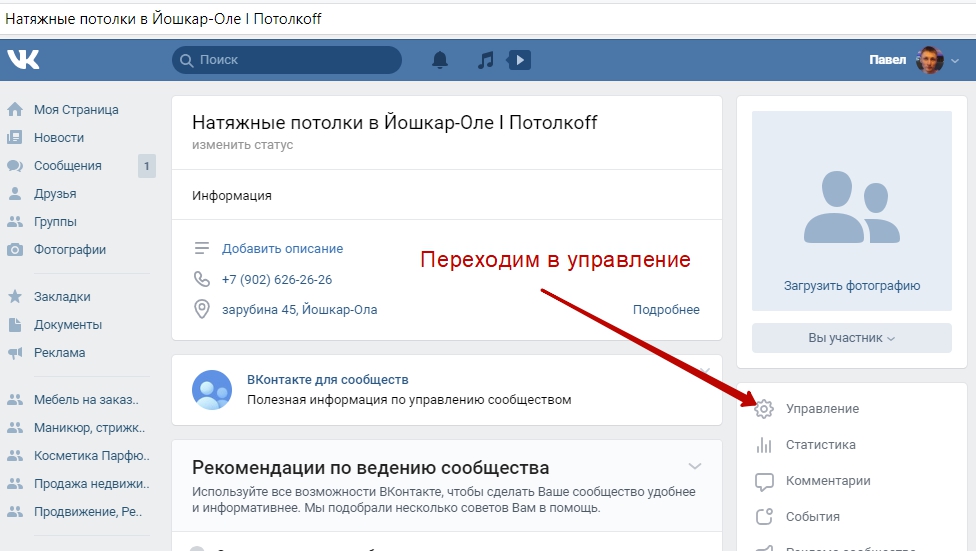
Как запретить обсуждение видео
Запрещать комментирование можно только у тех видеозаписей ВКонтакте, которые вы загрузили сами.
Чтобы закрыть обсуждение ваших видеозаписей ВКонтакте, нужно:
1. Перейти на страницу с видео в раздел «Мои видеозаписи» и на видео нажать иконку «Редактировать»
2. Далее в открывшемся окне выбираем пункт «Кто может комментировать это видео» и задаем настройку «Только я».
Теперь никто кроме вас не сможет оставить сообщение под данной видеозаписью.
Удачи, и до скорых встреч на страницах блога Vkazi.ru
vkazi.ru
Инструкция, как отключить комментарии в ВК в группе?
Комментарии — важный критерий отслеживания статистики рекламы своего бизнеса и заинтересованности пользователя контентом. Это максимально быстрое получение данных о продуктивности ведущего дела. ВКонтакте — не только место любителей хорошо отдохнуть, но и платформа для активного заработка, продвижения своего ресурса. Свой старт начинают именно с сообществ, где отслеживание роста через комментарии — первый шаг в мир анализа статистических данных.
Свой старт начинают именно с сообществ, где отслеживание роста через комментарии — первый шаг в мир анализа статистических данных.
Правильная работа с комментариями — рывок в развитии группы ВК
Только вступив на лестницу карьерного продвижения группы, человек отслеживает каждый «шорох» на его стене сообщества. Но с развитием группы и увеличением аудитории вести отчет вручную крайне сложно, а просматривать каждый пост по несколько раз в день физически невозможно. Не уделив внимание данному вопросу, проект постепенно теряет скорость раскрутки и приобретает негативные черты.
Комментарии к посту — легкий способ задать интересующий вопрос администратору. Чем быстрее решит свою проблему пользователь, тем довольней он останется, и начнет предлагать ваш контент своим друзьям.
Манипуляции с комментариями в группах ВКонтакте
Основные операции:
- Отслеживание спам-контента. Ведя коммерческую страницу, можно столкнуться со спам-рассылкой от псевдо-пользователей.

- Настройка удобной линии получения комментариев или общего отключения их. Ежедневный или еженедельный мониторинг — личное решение администратора.
- Отслеживание записей конкретных личностей. Сообщения, выделяющиеся из массы и помогающие в решении вопроса аудитории проекта, используются как материал для продвижения. Появляется возможность отдать приоритетность активным участникам сообщества, которые поддерживают ресурс.
Как получать уведомления о комментариях в группе ВК
Включать не требуется — эта функция стоит по умолчанию. Но удобный их просмотр требует грамотной настройки.
С компьютера
Для мониторинга обновлений своего проекта необходимо выполнить несколько действий:
- Открываем свой профиль, выбираем «Настройки».
- Переходим на подпункт «Оповещения», наводим курсор на «шестеренку» и нажимаем «Добавить источник».
- Выбираем нужное сообщество.

- Выполнив необходимые настройки, переходим в ленту уведомлений сообщества.
Здесь отображаются исключительно уведомления сообщества.
С ОС Android
- Открываем вкладку «Уведомления», выбираем «Настройки».
- В пункте «Источники» кликнуть «Уведомления от сообществ».
- Нажимаем «Подключить сообщество», выбираем нужное.
Выполнив настройку, вы сможете видеть отобранные уведомления группы в своей ленте новостей.
Как отключить комментарии в группе ВК
Отсутствие возможности высказать свое мнение позволяет избежать споров между участниками. Это рентабельно, если контент сообщества не коммерческий, а информационный:
- тематика группы не предполагает ответов на вопросы пользователей;
- имеет исключительно развлекательный характер;
- не требует активного обсуждения.
С компьютера
Единственный способ отключить комментарии в группе ВК — закрыть стенку.
- Открыть главную страничку сообщества, перейти на вкладку «Управление».

- В правом блоке выбрать «Разделы».
- Возле надписи «Стена» кликнуть «Открытая» и изменить на «Закрытая».
С ОС Android
Также необходимо отключить новостную стенку.
- На главной страничку группы кликнуть «Настойки» (шестеренка).
- Прейти на вкладку «Разделы».
- Кликнуть на пункт «Стена».
- Выбрать «Закрытая».
Как найти комментарий конкретного человека
На главной страничке группы на стене выберете «Поиск» и напечатайте сообщение человека, которого нужно найти. А его содержание и автора можно просмотреть в ленте уведомлений сообщества.
Рекомендации
Внутренний функционал ВКонтакте для просмотра комментариев групп может показаться не очень удобным. Поэтому можно установить дополнительные приложения, которые облегчат работу с ними.
По вопросу фильтрации сообщений необязательно отключать все комментарии, достаточно отметить фильтр нецензурной лексики по ключевым словам. Таким образом, можно избежать 90% спам-рассылки, добавив список: заработок в интернете, деньги, ставки на спорт и т.д.
Таким образом, можно избежать 90% спам-рассылки, добавив список: заработок в интернете, деньги, ставки на спорт и т.д.
Помните, что людям нравится общаться между собой, устраивать дебаты относительно какой-то проблемы. Если вовсе убрать комментарии, продвижение и дальнейшее развитие группы сильно пострадает. Например, множество положительных отзывов о вашем интернет-магазине значительно увеличивает продажи.
Заключение
Комментарии в сообществе — важный элемент маркетинговой системы. Подходя грамотно к вопросу отслеживания мнения людей и составления статистических данных, можно значительно увеличить продуктивность своего бизнеса, магазина или продвигаемого контента. Живая критика пользователя — мотивация развиваться дальше.
[Всего голосов: 1 Средний: 5/5]
smmx.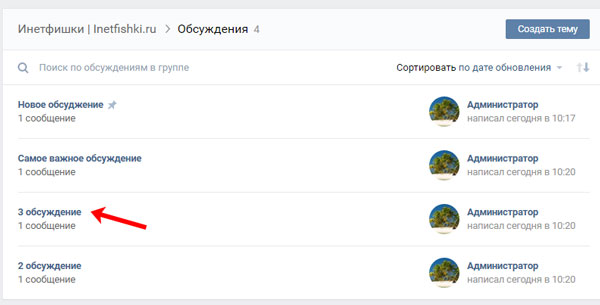 ru
ru
к записи в группе, под фото
Для многих владельцев сообществ Вконтакте, дополнение, которое появилось в июле 2018 года, помогло решить многие неудобства. Речь идет о возможности отключать комментирование отдельных записей Вконтакте. Раньше такая возможность была, однако администратор группы мог отключить полностью возможность комментировать записи, но не выборочно как сейчас.
Отключения комментирования записей
Эта функция работает очень просто. Непосредственно перед публикацией записи, необходимо нажать на значок настроек поста, и поставить галочку возле пункта «выключить комментарии». Далее отправляйте запись, и у ваших подписчиков не будет возможности ее комментировать. Причем такая возможность будет отсутствовать даже у администраторов группы.
Когда может пригодиться такая функция? Например, вы размещаете в группе пост, который может вызвать бурную реакцию у подписчиков, и привести к отрицательным комментариям. Это может быть запись рекламного характера, или политические темы, где у людей могут быть разные мнения.
Отключение комментирования в мобильной версии
В мобильной версии Вконтакте отключение комментирования записей происходит точно также как и в полной версии. Перед публикацией поста необходимо нажать на значок настроек, и поставить галочку возле пункта «выключить комментарии».
Понравилась статья? Поделиться с друзьями:
vksos.com
Отключаем комментарии для групп и сообществ «Вконтакте»
Взяв тенденцию на внедрение новых инструментов и функционала, администрация и разработчики «Вконтакте» не только с 1-го июня запустили «Немезиду» (средство защиты уникального контента в соцсети), и обещали в скором времени обеспечить доступность подавляющему большинству пользователей таких инструментов для сообществ и пабликов, как каналы и истории (о данных нововведениях подробнее можете почитать в наших недавних статьях), но и добавили следующую удобную опцию – отключение комментариев к записи в группе или паблике.
Перейдем сразу к делу и рассмотрим, каким образом происходит отключение комментариев на практике.
Размещаем запись, прописав и добавив соответствующий контент.
Нажимаем на знакомую всем «шестеренку», находящуюся рядом с кнопкой «Отправить» в правом нижнем углу.
Видим всплывающее окошко и ставим галочку напротив «Выключить комментарии».
Остается нажать кнопку «Отправить» и наслаждаться результатом.
Если вы уже разместили запись и забыли включить данную опцию (или необходимо выполнить противоположную операцию), то не стоит особо волноваться. В течение 24 часов после публикации записи в группе или другом паблик-формировании, вы можете произвести ее редактирование, нажав на «многоточие» и затем на соответствующее подменю, которое произведет их включение или отключение.
Чем выгодно отключение комментариев в сообществе в «Вконтакте»
-
Избавление от «мусора», спама и комментариев, никаким образом не относящихся к теме поста.

- Избежание возникновения негативных сообщений (как от конкурентов, так и от простых подписчиков), особенно если размещенная в ленте новость носит рекламный характер.
- Формирование фактора отложенного спроса. Можно сначала разместить запись, позволить подписчикам с ней ознакомиться, спустя некоторое время, включить комментарии с целью обсуждения темы новости участниками.
Как видим, разработчики и администрация «Вконтакте» порадовали пользователей еще одним интересным и удобным функциональным обновлением. Продолжая в том же духе и, дав со временем всем доступ к инструментам, находящимся на стадии закрытого бета-теста, «ВК», безусловно, не только повысит лояльность уже зарегистрированных и пользующихся данной социальной сетью людей, но и позволит поднять процент той потенциальной аудитории, которая еще не присоединилась.
akiwa.ru
Как выключить комментарии у записи Вконтакте
Вконтакте появилось новая функция — отключение комментарий у отдельной записи сообщества или на стене.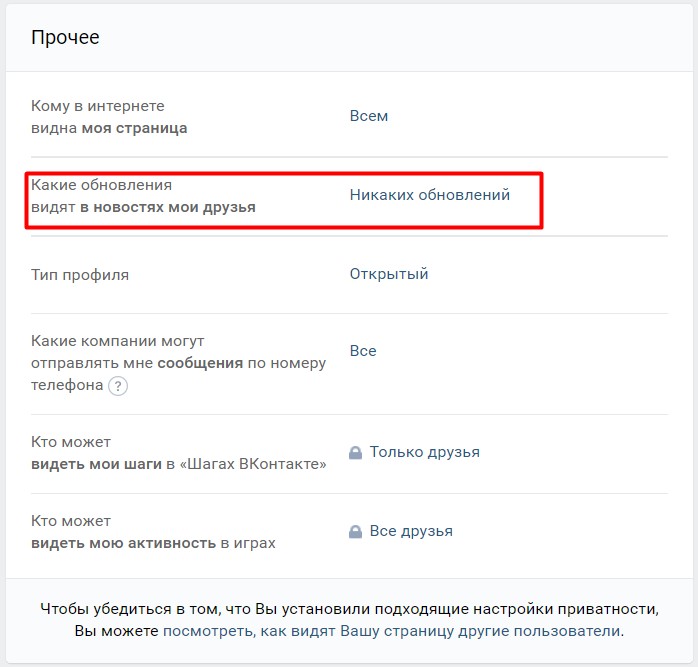 Разумеется, у группы комментарии отключить может только человек, являющийся как минимум администратором сообщества, а на своей стене вы можете убрать раздел комментарий у любого поста когда захотите. Согласитесь, удобно, особенно когда запись резонансная и вы не хотите, что под ней писали негатив. В мобильных приложения отключить комментарии у записи пока нельзя, поэтому рассмотрим как это сделать в полной версии сайта.
Разумеется, у группы комментарии отключить может только человек, являющийся как минимум администратором сообщества, а на своей стене вы можете убрать раздел комментарий у любого поста когда захотите. Согласитесь, удобно, особенно когда запись резонансная и вы не хотите, что под ней писали негатив. В мобильных приложения отключить комментарии у записи пока нельзя, поэтому рассмотрим как это сделать в полной версии сайта.
Отключение комментарий у отдельного поста Вконтакте
Переключение между режимами включения и выключения находится в меню, которое открывается по нажатию на пункт Еще. Чтобы увидеть этот пункт, нужно нажать на отдельный пост.
Нажав на выключить комментарии, вы закрываете раздел комментирования от всех пользователей, оставляя возможность только просматривать данную запись.
До отключения комментирования под записью находится иконка, которая открывает комментарии
Как только вы отключите возможность комментирования, иконка пропадет.
Вот так вот просто убедиться в том, что все сделано правильно.
searchlikes.ru
Как запретить комментировать свои записи в ВКонтакте
Поделиться с другими пользователями фотографиями и записями стало гораздо проще с появлением социальных сетей. Загружая фотографии и посты на страницу ВКонтакте Вы можете донести публикуемую информацию среди друзей и подписчиков Вашей страницы. Но некоторые пользователи, размещая фотографии и посты хотят ограничить возможность их комментирования. Сделать это вполне реально и не займет у Вас много времени. И в этой пошаговой инструкции с фотографиями мы покажем Вам, как отключить комментирование своих записей на странице в социальной сети ВКонтакте.
Пошаговая инструкция
Шаг 1
Начинаем с нажатия значка перевернутого треугольника и в открывшемся меню кликните строку «Настройки».
Шаг 2
Далее перейдите в раздел «Приватность» и в блоке «Записи на странице» Вам необходимо щелкнуть значок (номер 2 на фото примере) возле строки «Кто может комментировать мои записи».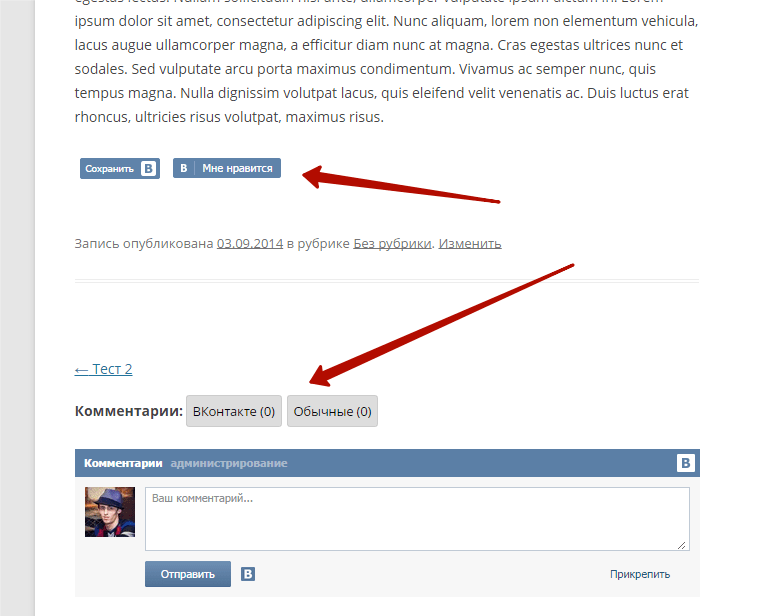 В открывшемся списке выберите пункт «Только я». Выбрав данный вариант приватности к комментариям публикуемых записей Вы ограничите возможность комментирования для всех без исключения пользователей социальной сети ВКонтакте.
В открывшемся списке выберите пункт «Только я». Выбрав данный вариант приватности к комментариям публикуемых записей Вы ограничите возможность комментирования для всех без исключения пользователей социальной сети ВКонтакте.
Шаг 3
Изменения сохранены. Если информация помогла Вам – жмите Спасибо!
kompmix.ru
Как закрыть комментарии ВКонтакте
Комментарии вконтакте это и обратная связь от пользователей, и инструмент для продвижение, а также место, где могут негативить. Иногда необходимо закрывать комментарии, чтобы не приходилось их постоянно модерировать и подчищать. Решать вам, если у вас очень много людей, кто пишет всякую ерунду, то комментарии лучше закрыть.
Личный профиль ВКонтакте
На личной странице комментарии можно выключить двумя способами. Первый это закрывать комментарии к каждой отдельной записи. Для этого нужно на записи нажать в правом верхнем углу на три точки. Вылезет диалоговое окно, в котором выбрать пункт «выключить комментарии».
Такой способ закроет комментарии только под конкретной записью, где мы выключали комменты.
Есть вариант закрыть от внешнего мира комментарии на своей стене. Причем, можно просто закрыть комментарии от тех, кто не в друзьях. Можно закрыть как от просмотра, так и от комментирования. Делается это в настройках в разделе «Приватность». Настройки находятся по адресу https://vk.com/settings
Например можно разрешить комментировать только друзьям, а видить комментарии могут все пользователи. Или можно сделать, чтобы комментарировать могли только конкретные пользователи указанные в списке.
Закрываем комментарии в сообществе ВКонтакте
Естественно у сообществ вконтакте отдельные настройки приватности. Но в целом они схожи по функциям. Можно выключить комментарии отдельной записи. В этом случае все делается точно также, только с записью сообщества.
Второй вариант это настроить фильтры. Комментарии содержащие какие-то запрещенные слова будут сразу автоматически удаляться. Это делается в настройках сообщества. Можно поставить фильтровать только нецензурные выражения. Или перечислить через запятую свой набор слов. Минимальная длина слова 2 символа.
Это делается в настройках сообщества. Можно поставить фильтровать только нецензурные выражения. Или перечислить через запятую свой набор слов. Минимальная длина слова 2 символа.
При желании, можно просто отключить галочку напротив фразы комментарии включены. И в сообществе полностью не будет комментариев. При такой настройке уже не получится включить комментарии к отдельной записи.
В целом комментарии вконтакте необходимый элемент в продвижении записей. Каждый комментарий, как кирпичек активности, который позволяет поднимать охваты у постов и показывать ваш контент выше в ленте. Поэтому лучше их не отключать, а умело модерировать.
alltarget.ru
Как скрыть комментарии вконтакте. Как читать скрытые комментарии в ВКонтакте
Вконтакте каждую секунду под интересными записями и фотографиями пользователи оставляют сотни комментариев. Далеко ходить за примерами не нужно — откройте любую популярную группу и вы увидите, как постоянно появляются новые сообщения под записями на стене. Уверен, каждый хоть раз оставил где — нибудь комментарий. Иногда бывают ситуации, когда нужно посмотреть все свои комментарии, например, чтобы удалить их. Бывает интересно, где и какие комменты оставляю другие пользователи. Рассмотрим подробнее удобные способы просмотра комментариев с помощью интерфейса Вконтакте и узнаем как с помощью найти свои комментарии и других пользователей.
Уверен, каждый хоть раз оставил где — нибудь комментарий. Иногда бывают ситуации, когда нужно посмотреть все свои комментарии, например, чтобы удалить их. Бывает интересно, где и какие комменты оставляю другие пользователи. Рассмотрим подробнее удобные способы просмотра комментариев с помощью интерфейса Вконтакте и узнаем как с помощью найти свои комментарии и других пользователей.
Как посмотреть последние комментарии в сообществе?
В первую очередь данная возможность будет полезной для администраторов и модераторов групп. Также рядовым пользователям, которым интересно посмотреть последние комментрии участников сообщества.
Открываем поиск по записям и пишем «type:reply » в поле — получите список комментариев, сверху будут последние.
Комментарии среди фотографий и видеозаписей группы
Просмотреть последние комментарии в группе можно также среди фотоальбомов и списка видеозаписей.
Такая возможность доступна администраторам сообществ и тем пользователям, которые имеют определенные права.
Комментарии можно увидеть как для всех альбомов, так и для каждого отдельно. Переходим в фотоальбомы группы и нажимаем Комментарии к альбомам .
В разделе Видеозаписи над списком видео расположена кнопка Обзор комментариев, результат нажатия по которой предоставит список всех комментариев в хронологическом порядке.
Еще раз напомню — комментарии вы можете посмотреть не во всех группах, а только где есть возможность редактировать и добавлять альбомы и видеозаписи.
Поиск комментариев через SearchLikes
SearchLikes — приложение, обладающее различным функционалом, подробнее о том, что под капотом я уже писал как минимум и .
Рассмотрим интерфейс работы с комментариями. В системе два вида поиска — комментарии среди фотографий и в группе. Как все это работатает: вы выбираете определенного пользователя, любого — через друзей можно добраться до кого угодно. На странице выбранного человека две кнопки:
Поиск среди фотографий обладает незамысловатым набором функций — выбор по полу, либо всех сразу и все. В результате вы получите список комментариев и фотографию, если она не скрыта настройками приватности.
В результате вы получите список комментариев и фотографию, если она не скрыта настройками приватности.
Человек по природе своей очень любопытен. Хочется узнать обо всех все, при этом особо не распространяясь о себе. С наступлением эпохи соцсетей человеческое любопытство даже растерялось: сразу столько возможностей! Люди сами рассказывают о себе, публикуя фото, общаясь открыто в публичных обсуждениях и т.д. Часто информация находится на поверхности, и, чтобы ее посмотреть, хитрых действий производить не требуется. Однако простая, на первый взгляд, задача – найти комментарии пользователя ВКонтакте – требует некоторых ухищрений.
Поиск комментов пользователей ВК
До перехода ВКонтакте на новый формат отыскать комменты было не очень сложно. Во всяком случае, свои комментарии вы могли просмотреть в специально отведенном для них разделе. Потом этот раздел переименовали в «Ответы», а после и вовсе отправили в Уведомления. Так что на текущий момент с поиском ответов, действительно, возникают сложности.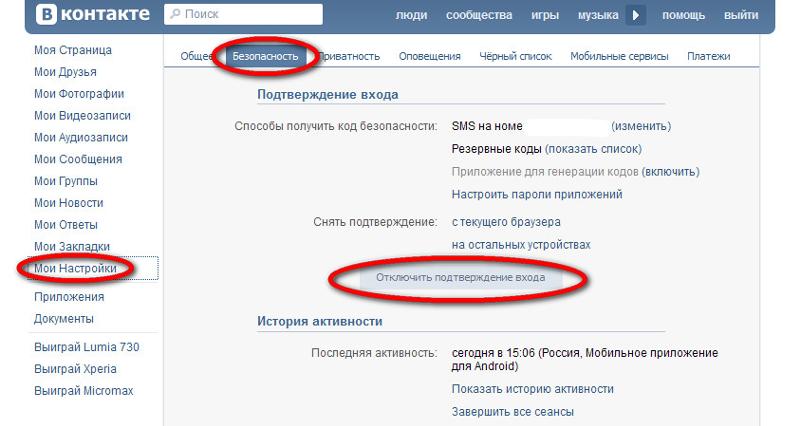 Причем не только друзей, но даже своих.
Причем не только друзей, но даже своих.
С чем связаны такие изменения? Почему нельзя напрямую посмотреть комменты хотя бы людей, добавленных в список друзей? И почему нельзя без хитрых схем отыскать свои старые записи? Точного ответа у нас нет. Но есть предположения. В первом случае руководство соцсети, вероятнее всего, пытается следовать золотому правилу конфиденциальности пользователей. Что касается отсутствия отдельного архива для комментариев, то, видимо, надобности в нем просто не видят. И очень зря: все равно изворотливые пользователи умудряются узнать, какие комменты тот или иной человек оставлял.
Сегодня есть два способа, позволяющие решить поставленную задачу. Один работает не всегда, другому не всегда стоит доверять.
Начнем со способа совершенно безопасного, который можно провернуть непосредственно на сайте. Заключается он в возможностях внутреннего поиска сервиса и от вас требует лишь одного: знать id человека, чьи комменты нужно найти. Определить айди просто: он обычно заключен в ссылке профиля: http://www. vk.com/id#######, где ####### –цифры, которые и являются искомым айди. Однако стоит ожидать «подставу» – вместо ожидаемых цифр будет какой-то набор букв. Не отчаиваемся, еще ничего не потеряно! Кликаем на аватарку и смотрим ссылку в адресной строке: после слова photo будет прописан тот самый, нужный нам id. Копируем его обязательно. Сейчас он нам пригодится, т.к. переходим к нашей первостепенной задаче. Делаем следующее:
vk.com/id#######, где ####### –цифры, которые и являются искомым айди. Однако стоит ожидать «подставу» – вместо ожидаемых цифр будет какой-то набор букв. Не отчаиваемся, еще ничего не потеряно! Кликаем на аватарку и смотрим ссылку в адресной строке: после слова photo будет прописан тот самый, нужный нам id. Копируем его обязательно. Сейчас он нам пригодится, т.к. переходим к нашей первостепенной задаче. Делаем следующее:
1.Заходим в раздел Новости;
2.Переходим во вкладку Поиск;
3.В строке поиска вводим *id#######, где # – тот самый скопированный айди;
4.Переходим в Параметры поиска, выбираем Тип сообщения – только комментарии.
По идее, должны появиться все записи человека, оставленные им под постами других пользователей и сообществ. Но не все так безоблачно: если пользователь комментирует в закрытых группах, увидеть его комментарии вы не сможете. Плюс не все комменты, в принципе, отображаются.
Поэтому мы предлагаем еще один способ – обратиться к сторонним сервисам.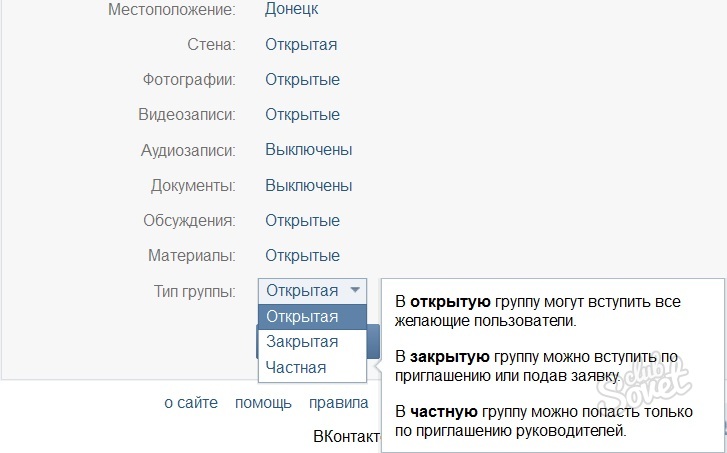 В интернете их много, и каждый может выбрать подходящий для себя. Такие сервисы находят комменты и иногда даже лайки чужих аккаунтов, предоставляя вам информацию как бесплатно, так и платно. Но вот, можно ли этим сервисам доверять, неизвестно. Они могут нарушить и безопасность ваших данных, так что пользуйтесь ими только на свой страх и риск.
В интернете их много, и каждый может выбрать подходящий для себя. Такие сервисы находят комменты и иногда даже лайки чужих аккаунтов, предоставляя вам информацию как бесплатно, так и платно. Но вот, можно ли этим сервисам доверять, неизвестно. Они могут нарушить и безопасность ваших данных, так что пользуйтесь ими только на свой страх и риск.
Исходя из вышеописанного, делаем вывод – отыскать комментарии других пользователей ВКонтакте возможно. И если вы решили написать отзыв, отметить Друга в своих записях или даже поставить невинный лайк, то через внутренний Поиск соцсети, это все можно найти. Плохо это или хорошо)
В наше время социальные сети являются одними из наиболее посещаемых интернет-сайтов, на которых пользователи проводят большое количество времени. Страничка в «Одноклассниках» или «ВКонтакте» в наши дни есть не только у подростков, но и у многих пожилых людей.
Благодаря этим ресурсам люди получили возможность общаться со своими друзьями, делиться интересными фотографиями или видеороликами и многое другое. Помимо этого каждый пользователь может защитить свою страничку от посторонних глаз и запретить к ней доступ определенным людям. Эта функция была реализована с целью защиты персональных данных.
Помимо этого каждый пользователь может защитить свою страничку от посторонних глаз и запретить к ней доступ определенным людям. Эта функция была реализована с целью защиты персональных данных.
Таким образом, загрузив личные фотографии каждый пользователь может сам решать, кто может их просматривать, а кто нет. Однако в наши дни некоторые продвинутые пользователи нашли способ как обойти защиту и получить доступ к защищенной странице. В этой статье мы поговорим о том, как просмотреть защищенную страницу в одной из самых популярных отечественных социальных сетей — «ВКонтакте».
Настройки приватности: что это и зачем они нужны?
Настройки приватности — это управление доступом к своей странице, с помощью которого можно разрешить или запретить другим пользователям просматривать ваш аккаунт. Разработчики «ВКонтакте» очень тщательно проработали все нюансы, связанные с приватностью, поскольку эти функции очень тесно взаимодействуют с Конституцией Российской Федерации, например, с тайной переписки.
Настройки приватности позволяют скрыть от окружающих комментарии, аудиозаписи, фотографии или видеозаписи. Иными словами, каждый пользователь может полностью заблокировать доступ к своей странице неподтвержденным пользователям и даже друзьям.
Как работают настройки приватности?
Все пользователи социальной сети «ВКонтакте» поделены на определенные категории, подразделяющиеся на друзей, подписчиков и прочих. Это было сделано с целью разграничения доступа между всеми пользователями. При регистрации нового аккаунта, доступ к странице полностью открыт для просмотра всем пользователям, однако, перейдя в настройки приватности можно установить права доступа к определенным разделам для каждой конкретной группы или и вовсе внести конкретного пользователя в «Черный список».
После того как все настройки приватности выставлены, каждый человек, переходящий на вашу страницу, проходит специальный фильтр, определяющий его категорию пользователей и допускающий его к просмотру страницы.
Можно ли просмотреть защищенную страницу?
Однако как быть, если вас интересует определенный человек, доступ к странице которого закрыт? В этом случае остается только смириться, поскольку просмотр защищенных страниц невозможен. Когда социальная сеть только развивалась, в ее коде было множество дыр, через которые можно было без особого труда обойти защиту приватности, однако, по мере роста популярности «ВКонтакте» программисты компании довели систему защиты до совершенства.
Почему это невозможно?
Получить доступ к защищенной информации нет никакой возможности, поскольку все пользовательские данные хранятся на защищенных серверах компании. Таким образом, на смену запрета доступа определенным категориям пользователей, пришла более надежная система защиты, предусматривающая разрешение доступа конкретному человеку. Это главная причина, по которой даже продвинутые пользователи и многие хакеры, а также специальное программное обеспечение, позволяющее просматривать скрытые страницы, больше не могут обойти надежную защиту приватности.
Попытки доступа к закрытым страницам
Однако несмотря на все совершенство социальной сети «ВКонтакте», в программном коде все-таки имеются определенные дыры. В ссылке, ведущей на любой раздел анкеты, присутствует персональный пользовательский ID. Некоторые утверждают, что можно получить доступ к скрытому разделу если вставить в строку браузера готовую ссылку, предварительно заменив персональный идентификатор на ID интересующего пользователя. Однако на практике это является абсолютно бесполезным, поскольку любая ссылка, в конце концов, приводит на страницу, не защищенную настройками приватности.
Однако как быть, если ID пользователя неизвестен? В этом случае его необходимо узнать. Для этого есть один хитрый способ: заходим на страницу интересующего пользователя, нажимаем правой кнопкой мыши на «Отправить подарок» и просто копируем ссылку. Далее, вставляем ее адресную строку любого интернет-браузера и вуаля: последние цифры в ссылке и будут персональным пользовательским идентификатором.
Как просмотреть защищенные фотографии?
Если в социальной сети «ВКонтакте» невозможно просмотреть защищенную страницу, то фотографий это никак не касается. При этом ничего взламывать даже не придется. Просто необходимо открыть для просмотра любую фотографию, на которой отмечен интересующий вас человек, и просто перелистывать фотографии. В этом случае в ускоренном просмотре будут отображаться даже защищенные настройками приватности фото.
Онлайн-сервисы для просмотра защищенных страниц
В наши дни на просторах рунета существует большое количество различных сайтов, предоставляющих возможность получить доступ к защищенным разделам по ссылке на профиль пользователя. На самом деле никакую защиту они не обходят, а всего-лишь автоматизируют процесс, описанный выше. Эти сайты действительно могли предоставить доступ к скрытой информации, однако, те времена остались далеко в прошлом. На сегодняшний день существует только один способ просмотра защищенных разделов — это добавиться к интересующему вас пользователю в друзья.
Напоследок
Если вы дочитали нашу статью до этого места, то это значит что теперь вы в курсе того, что в наши дни невозможно получить доступ к защищенной информации в социальной сети «ВКонтакте». Это связано с активной работой программистов, над совершенствованием системы безопасности и улучшением защиты персональных данных пользователей. Этот вопрос весьма актуален еще и потому, что все чаще пользователи доверяют социальной сети сохранность важных документов, фотографий и другой информации, разглашение которой может привести к очень негативным последствиям. Поэтому любая попытка получения доступа к защищенной информации тут же блокируется системой безопасности.
Таким образом, получить доступ к личной информации можно исключительно с разрешения владельца страницы. И не стоит доверять никаким онлайн-сервисам и платным приложениям, гарантирующим стопроцентный доступ к скрытым разделам. Также не следует забывать, что любые подобные махинации противозаконны и могут нести уголовную ответственность.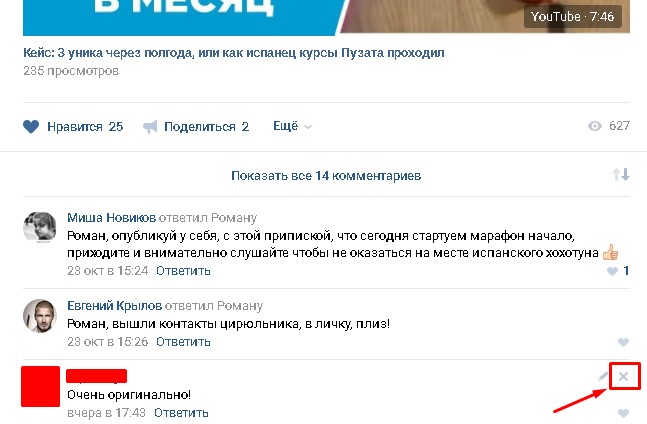
Все больше внимания администрация «ВКонтакте» уделяет вопросам борьбы с киберпреступностью. Поскольку любой взлом или хакерская атака может причинить вред пользователю, что станет сильным ударом по репутации социальной сети и приведет к оттоку пользователей к их конкурентам. И не стоит рассчитывать, что в будущем получить доступ к скрытой информации станет проще, ведь с каждым годом система защиты только совершенствуется.
Как посмотреть комментарии к фото вконтакте, если они скрыты от других?
Может быть, возможно это сделать если взломать чужую страницу, того, чьи комментарии необходимо прочитать или кого-либо из тех, кто есть в списке его друзей (друзья обычно имеют право читать комментарии) — но говорят, что сейчас сайт вконтакте надежно защищен от взломов аккаунтов. Хотя, умные люди ломают все, в том числе и сервера Пентагона, чего уж тут говорить о социальных сетях. Или же можно прочитать комментарии если добавиться к этому человеку в друзья, если такое возможно.
Такой возможности не существует.
Единственное что вы можете попытаться сделать, так это просто зайти к человеку с другой страницы (попросить у друзей). Возможно они имеют доступ к комментариям. Желаю удачи!
Функция quot;скрыть комментарииquot; не для того создана, чтобы любой мог найти способ посмотреть их. Если пользователь скрыл от Вас комментарии к своим фото, то прочитать и посмотреть их у Вас уже нет возможности. Придется смириться или включить фантазию (создать левый аккаунт, напроситься в друзья, войти в хорошие отношения и т.д., попросить других друзей этого человека).
Скрытые комментарии к фотографиям, как и скрытые аудиозаписи никак нельзя посмотреть, нет такой возможности, функции, опции.
Сомневаюсь, что это возможно, потому что скрытые комментарии относятся к личной переписке. А уже все знают, что прочитать чужую переписку в соцсетях невозможно. Хотя некоторые предлагают за деньги это сделать. Не ведитесь, комментарии под фотографиями не стоят никаких денег
Если человек видит надпись, что все комментарии под фотографией скрыты, то он никаким способом не сможет прочитать их. Значит он не входит в этот круг избранных. Можно лишь взломать страницу, но это очень сложно сделать, и я вам этого не советую делать.
Значит он не входит в этот круг избранных. Можно лишь взломать страницу, но это очень сложно сделать, и я вам этого не советую делать.
К сожалению, если пользователь Контакте ограничил публичность своей страницы, а именно закрыл комментарии от определнных людей, то и посмотреть их не удасться, если только этот пользователь откроет вам доступ к комментариям, а иначе никак не получится.
Фотографии для этого и скрывают, чтобы никто посторонний их не увидел и в том числе не прочитал комментарии к ним.
Единственный способ — это взломать страницу, но это противозаконно. Так что лучше остаться в неведении.
Если фотографии скрыты настройками на сайте Вконтакте, то посмотреть у вас их точно не получится, для этого они и скрыты. Видеть комментарии может только владелец фотографии и его друзья на сайте. Единственная возможность посмотреть комментарии, это взломать страницу автора или зайти со страницы кого-либо из его друзей.
Только если взломаете чужую страничку. Тогда и сможете комментарии посмотреть. Вопрос только в том — а нужно ли это Вам? Можно конечно попросить пользователя, что бы Вас добавили в круг избранных (те, кто могут читать скрытые тексты и комментарии пользователя), только пользователи не просто так все скрывают. Так что увы. Если что то спрятано — значит на то есть причины.
Тогда и сможете комментарии посмотреть. Вопрос только в том — а нужно ли это Вам? Можно конечно попросить пользователя, что бы Вас добавили в круг избранных (те, кто могут читать скрытые тексты и комментарии пользователя), только пользователи не просто так все скрывают. Так что увы. Если что то спрятано — значит на то есть причины.
Если комментарии к фотографиям скрыты от глаз других пользователей (отключено разрешение их просматривать), то их никак не удастся прочесть.
В интернете много советов о том, как посмотреть скрытую инфу пользователя Вконтакте. Я лично проверял и ничего такого не получалось. Думаю, что создатели сайта поработали серьезно над тем, чтобы пользователь мог защититься от чужих глаз.
Школа — важный и серьезный этап в жизни ребенка. Непривычные для организма нагрузки, психологические стрессы неизбежны для первоклассников. Он должен пройти всех назначенных участковым педиатром врачей. Чтобы ребенок как можно меньше пропускал занятия из-за болезни, лучше выявить проблемы со здоровьем на начальном этапе.
Инструкция
Обычно направление к различным специалистам выписывает участковый педиатр. Для этого нужно обратиться в поликлинику. Если какого-то врача не окажется на месте, придется обратиться за платными услугами в другие медицинские учреждения. Поэтому лучше начинать обследования заранее. Медицинский осмотр при поступлении в начальную школу обязателен для всех. Так что избежать похода по врачам не получится.
Отоларинголог проверит состояние и . Наиболее распространенные лор-заболевания (отиты, фронтиты, ангины, аденоиды, гаймориты, фарингиты, риниты, ларингиты) нуждаются в своевременной профилактике. Это особенно необходимо в первый год обучения в школе. Именно тогда организм адаптируется к новым условиям. В большом коллективе инфекции распространяются быстрее и проще. Первоклассники часто болеют острыми респираторными заболеваниями. В дальнейшем это может привести к таким патологиям, как хронический тонзиллит, аденоидит, ринит и т.д. Например, аденоиды затрудняют дыхание ребенка. В связи с этим нарушается произношение, возникают проблемы с и слухом. Иногда врач рекомендует удаление воспаленной носоглоточной миндалины. Но окончательное решение остается за родителями. Врач также проверит слух ребенка. О выявленных проблемах обязательно нужно поставить в известность учителя. Тогда он выберет для ребенка место за партой ближе к доске.
В связи с этим нарушается произношение, возникают проблемы с и слухом. Иногда врач рекомендует удаление воспаленной носоглоточной миндалины. Но окончательное решение остается за родителями. Врач также проверит слух ребенка. О выявленных проблемах обязательно нужно поставить в известность учителя. Тогда он выберет для ребенка место за партой ближе к доске.
У офтальмолога проверяется острота зрения ребенка. Сниженное зрение в первом классе может стать причиной низкой успеваемости ребенка. В результате врач может порекомендовать ношение очков. В школе нагрузка на детские глаза значительно возрастает. Обучение письму и чтению не должно в итоге испортить зрение ребенка или усугубить проблемы с ним.
Стоматолог осмотрит полость рта ребенка на предмет различных заболеваний. Больной зуб и ткани вокруг него могут являться очагом инфекций. Заболевание зубов нередко становится причиной заболеваний желудочно-кишечного тракта. К тому же в этом возрасте смена молочных зубов на коренные еще не завершена. Поэтому важно проверить правильность роста зубов и развития прикуса.
Поэтому важно проверить правильность роста зубов и развития прикуса.
Ортопед и хирург — вот еще два специалиста, которых необходимо посетить . В результате обследования могут выявиться проблемы с опорно-двигательным аппаратом, нарушение осанки, плоскостопие. На основании этого ребенку может быть рекомендовано посещение уроков лечебной физкультуры. При наличии пупочной или паховой грыжи хирург может посоветовать операционное вмешательство.
Целью посещения логопеда является выявление и устранение речевых нарушений логопедическими средствами. Это способствует успешной социализации в процессе адаптации к новым условиям. Проводя диагностику речи ребенка, логопед выявляет необходимость логопедической помощи и ее характер. Это могут быть как постоянные занятия, так и консультации по мере необходимости.
Перед поступлением в школу нужно сдать некоторые анализы. Это общий анализ крови и общий анализ мочи, анализ уровня сахара в крови, а так же анализ кала на яйца . Необходимо сделать электрокардиографию, УЗИ брюшной полости, сердца, щитовидной железы. Для мальчиков – ультразвуковое исследование органов репродуктивной сферы. Так как участковый врач наблюдает за развитием ребенка с рождения, он может назначить и дополнительные обследования и консультации. Например, кардиолога или аллерголога.
Для мальчиков – ультразвуковое исследование органов репродуктивной сферы. Так как участковый врач наблюдает за развитием ребенка с рождения, он может назначить и дополнительные обследования и консультации. Например, кардиолога или аллерголога.
Не могу писать комментарии в группе ВКонтакте. Почему? Что делать?
Возможная причина № 1
Если выдается ошибка «Сообщение не может быть отправлено, так как Вы разослали слишком много сообщений за последнее время», значит, нужно отдохнуть. Например, подождать до завтра. ВКонтакте ограничивает количество сообщений или комментариев, которое ты можешь отправить за день. Это один из способов защиты пользователей ВК от спамеров.
Если ты писал комментарии с телефона, то попробуй теперь через полную версию сайта ВКонтакте (с компьютера). Но если и это не поможет, то ограничение уже никак не снять досрочно, придется ждать.
Поиск комментариев ВКонтакте
Иногда так хочется посмотреть, где, когда и с кем в комментариях общался ваш друг или подруга (или даже вы сами когда-то давно).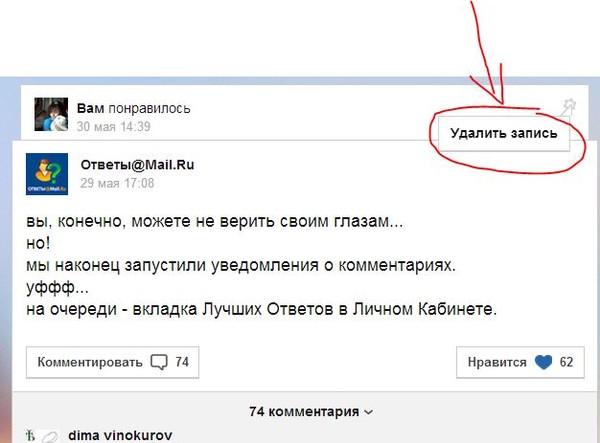 Но все же, это относится к приватной сфере, и создатели социальной сети ВКонтакте вряд ли введут такую возможность в функционал сайта. Но все же определенные хитрости имеются. Например, вы можете посмотреть некоторые обсуждения, в которых участвовал нужный вам человек.
Но все же, это относится к приватной сфере, и создатели социальной сети ВКонтакте вряд ли введут такую возможность в функционал сайта. Но все же определенные хитрости имеются. Например, вы можете посмотреть некоторые обсуждения, в которых участвовал нужный вам человек.
Как работает эта фишка? Давайте рассмотрим подробнее:
Как найти комментарии пользователя ВК по id
1. Скопируйте ссылку https://vk.com/feed?obj=12053604&q=§ion=mentions и вставьте ее в поисковую строку браузера.
2. Далее замените цифры в ссылке на id нужного вам человека. Где взять этот самый id? Перейдите на страницу пользователя и посмотрите в адресную строку. Цифры после букв id – это и есть тот самый “айди”.
Бывает так, что в адресной строке нет цифр. Сейчас ВКонтакте можно заменять номерной айди на буквы. Например, у моего аккаунта адресная строка выглядит так: https://vk.com/sergey_vkazi. Чтобы узнать id, нужно перейти на какую-либо страничку пользователя, например, зайти в фотоальбомы. Тогда в адресной строке мы увидим следующую ссылку:
Тогда в адресной строке мы увидим следующую ссылку:
https://vk.com/albums454881889
Где 454881889 – это и есть тот самый айди (более подробно про id читайте в статье “Как узнать id пользователя ВК“).
3. Далее в ссылку из первого пункта подставляем id нужного нам человека и переходим по ссылке.
4. Мы попадаем в ленту, где показан список всех ответов на комментарии нужного нам пользователя (в нашем случае моего друга Анны). В каждой записи ленты видно, кто именно, когда и в какой группе ответил на коммент моего друга, а также показан текст ответаа. Если перейти по ссылке к записи, то можно перейти в полное обсуждение, где посмотреть все ответы нужного нам человека.
Как посмотреть свои комментарии в ВК
Бывает такое, что когда-то и где-то вы прокомментировали новость, а через месяц вам захотелось найти ваш ответ. Где искать те ответы, которые вы оставляли когда-то? Для этого нужно перейти на страницу новостей (раздел “Новости” в главном меню) и выбрать пункт “Комментарии”.
После этого в ленте откроется список новостей в хронологическом порядке, которые вы когда-либо комментировали. Правда, опция реализована не очень удобно – в ленте отображаются записи со всеми комментами, поэтому свой вам придется искать вручную.
Возможная причина № 2
Вторая вероятная причина — тебя заблокировали в этой группе, то есть занесли в черный список. Это мог сделать кто-то из ее администраторов. Подожди, не паникуй! Сначала проверь, так ли это. Зайди на главную страницу группы и посмотри внимательно. Прочитай все-все, что ты видишь на экране. Если ты увидишь сообщение, подобное этому, значит, так и есть — тебя заблокировали в группе:
«Как же так, ведь я ничего не сделал!» — скажешь ты. Может, ты и прав. А может, ты нарушил правила группы и поэтому были основания тебя заблокировать. Во всяком случае, такое решение принял кто-то из администраторов этой группы (или ее владелец), то есть обычный человек, такой же пользователь ВКонтакте, как и ты сам.
Что теперь делать? Во-первых, ты по-прежнему можешь заходить в группу, читать ее, ставить лайки, делать репосты. Ты только не можешь комментировать. Если ты думал, что при блокировке человек вообще не может зайти в группу, то ты ошибался.
Во-вторых, если тебя заблокировали не навсегда, то срок блокировки тебе указали. Когда наступит указанный день и час, блокировка закончится сама, и ты снова сможешь оставлять комментарии в группе. Но постарайся больше не делать того, из-за чего тебя блокировали.
Как разблокироваться в группе раньше срока?
Напиши в личные сообщения группы (если они в ней доступны) или в личку кому-нибудь из администраторов, что понял свое нарушение и больше так не будешь. Извинись и попроси тебя разблокировать.
Как узнать, кто в группе администратор? Зайди в группу, и в блоке «Контакты» ты увидишь людей, с которыми можно связаться. Иногда там подписывают, по каким вопросам можно к ним обращаться — обрати на это внимание. Затем просто зайди на страницу администратора, и если он принимает сообщения в личку, ты увидишь кнопку Отправить сообщение. Если такой кнопки нет, объяснение найдешь здесь:
Если такой кнопки нет, объяснение найдешь здесь:
- Что делать, если не отправляются сообщения ВКонтакте
Как удалить чужой комментарий
Стоит понимать, что чужой комментарий можно удалить только там, где вы имеете определенные полномочия. То есть, например, на фотографии, которая находится на вашей странице, либо в вашем сообществе. Чужие комментарии удаляются так:
- Откроем фотографию или запись с чужим комментарием.
- Наведем курсором на комментарий, который хотим удалить. Появится маленький крестик.
- Жмем на появившийся крестик. После этого появится надпись «Комментарий удален».
На android
На андроид устройствах чужие комментарии удаляются так:
- Откроем фотографию, на которой нужно удалить комментарий.
- Щелкнем на значок комментариев, который находится внизу по центру. После этого нам будут показаны все комментарии под фотографией.
- Кликаем на ненужный нам чужой комментарий.
 По центру экрана появится окно с тремя пунктами.
По центру экрана появится окно с тремя пунктами. - Нажимаем на графу «Удалить». После этого, на месте стертого комментария, появится строчка «Комментарий удален». А так же слова «Восстановить» и «Пожаловаться».
На iphone
Способ по удалению комментариев точно такой же, как и выше. Нужно выполнить несколько простых шагов:
- Перейдем в раздел комментариев к фотографии, под которой нужно удалить чужое высказывание.
- Нажмем на область комментария. Появится окошечко, в котором нам понадобится графа «Удалить комментарий».
- Кликаем на данную строчку. После этого чужой комментарий будет просто удален. В нашем случае под фотографией не останется ни одного комментария.
Возможная причина № 4
Если ничего из перечисленного не относится к твоей ситуации, но писать комментарии все равно не можешь, то последняя возможная причина — это глюки твоего браузера, компьютера, мобильного приложения, телефона, планшета, подключения к интернету. Так часто бывает: у человека что-то не работает и он думает, что проблема — на сайте ВКонтакте, но никак не у него. Однако проблемы в самом ВК бывают редко. Вместо того, чтобы сидеть сложа руки, лучше исправить свою проблему, и ты снова сможешь комментировать!
Так часто бывает: у человека что-то не работает и он думает, что проблема — на сайте ВКонтакте, но никак не у него. Однако проблемы в самом ВК бывают редко. Вместо того, чтобы сидеть сложа руки, лучше исправить свою проблему, и ты снова сможешь комментировать!
Решатель проблем предлагает варианты действий, когда ты встретился с глюками на своем устройстве:
Решатель проблем
Если не можешь писать комментарии в мобильном приложении ВК или они вообще не открываются, попробуй очистить временные файлы приложения или переустановить его. Как это делается, смотри тут:
- Что делать, если сообщения в приложении ВК не загружаются
На компьютере, ноутбуке можно попробовать следующие варианты:
Перезагрузи страницу полностью
В браузере комбинация клавиш Ctrl-F5 полностью перезагружает страницу. Это иногда помогает. На планшете или телефоне перезагрузи страницу кнопкой . Также стоит почистить кэш браузера (временные файлы):
Почисти кэш и куки (временные файлы)
Как это сделать, читай в инструкции Не входит в Контакт? Решение (откроется в новом окне). После очистки кук придется заново войти в ВК (ввести пароль).
После очистки кук придется заново войти в ВК (ввести пароль).
Лишние программы и расширения? Удали их
Если твой браузер — Google Chrome, открой расширения по ссылке chrome://extensions (скопируй ее и вставь в новом окне). Если в списке есть «Щит безопасности KIS», проблема может заключаться в нем. Удали его (кнопка «мусорная корзина» справа от него) или просто отключи (сними галочку, нажав на нее). Заодно можешь отключить и другие расширения, если тебе они не нужны.
Если у тебя стоит антивирус Касперского, попробуй обновить его до последней версии.
Другая причина: может, у тебя стоит программа для скачивания музыки из ВК (типа VKSaver), постинга картинок на стену и тому подобное? Или расширение для браузера? Или блокировщик рекламы (типа AdBlock)? Если в нем что-то сломалось, это может мешать. Удали все это, перезагрузи компьютер и попробуй еще раз.
Попробуй другой браузер
Очень часто проблема решается, стоит лишь установить другой браузер. Скачай и установи что-нибудь новое — например, Хром или Файрфокс. Запусти его и набери vhod.ru — адрес стартовой страницы. Зайди в ВК кнопкой Вход и проверь, можешь ли ты комментировать в группе. Если все нормально, значит, проблема была именно в браузере.
Скачай и установи что-нибудь новое — например, Хром или Файрфокс. Запусти его и набери vhod.ru — адрес стартовой страницы. Зайди в ВК кнопкой Вход и проверь, можешь ли ты комментировать в группе. Если все нормально, значит, проблема была именно в браузере.
Если у тебя Windows, почисти файл hosts
Как почистить файл hosts, хорошо объяснено здесь: Не входит в Контакт? Решение (откроется в новом окне). Не забудь также провериться антивирусом.
Редко, но бывает: это может быть техническая проблема
Иногда, крайне редко, на сайте ВКонтакте бывают технические проблемы, которые от тебя никак не зависят. Сделать с этим ничего нельзя. В этом случае остается только ждать.
Инструкции для телефона
Удалить как свой, так и чужой комментарий в ВК с телефона можно одним и тем же способом. Причем так вы сможете убрать комментарии в ВК как под фото, так и под видео и вообще под любой записью на своей странице.
Комменты на своей странице
Итак, и свои и чужие комменты можно удалить следующим образом:
- Откройте свою страничку или группу, где находится нежелательный коммент.

- Нажмите на него и задержите палец.
- Откроется меню, где и можно будет удалить эту запись.
Чужое комментирование
Как и в случае с использованием полной версии ВК, удалить комментарий другого человека, вне своей страницы нельзя. А пожаловаться на нарушителя можно так:
- Откройте страницу, где находится коммент.
- Найдите его и зажмите.
- В появившемся меню выберите вкладку «Пожаловаться».
- Выберите причину жалобы и отправьте ее.
Теперь остается только ждать решения администрации сайта, хотя вы эту запись перестанете видеть сразу же.
Если вы задумались как восстановить удаленный комментарий ВК, то придется вас огорчить. Дело в том, что в этой социальной сети не предусмотрена такая функция. Однако каждый раз, когда мы нажимаем крестик напротив записи, чтобы удалить ее, на ее месте появляется надпись «Восстановить». Если же после удаления вы перезагрузите страницу или перейдете на другую, то восстановить комментарий в ВК будет уже невозможно.
В этой статье мы очень подробно разобрали вопрос — можно ли удалить комментарий в ВК и рассмотрели разные способы это сделать. Вы сможете найти и стереть любую запись, даже если оставили ее давно и только сейчас решили что это необходимо сделать.
Удаление комментариев в мобильном приложении
Также просто можно удалить свой comment в ВК, зайдя в соцсеть с мобильного приложения.
Для этого:
- Откройте страницу, где вы оставили запись.
- Тапните по своему нику выше комментария.
- Появится небольшое диалоговое окошко, где нужно выбрать пункт «Удалить».
У вас также есть возможность скопировать ссылку на этот комментарий. После удаления страница предложит вам передумать и восстановить его обратно.
В приложении ВКонтакте есть специальный раздел, где вы можете найти все когда-либо понравившиеся страницы. Или те, где вы были активными.
Для этого:
- Выберите внизу экрана кнопку «Меню». Она выглядит, как три полоски.

- Затем нажмите на «Понравилось».
- Выберите вверху одну из вкладок: видео, товары, комментарии или записи и найдите нужный комментарий.
Это может быть полезным: Как начать разговор с девушкой в ВК.
Как найти свои сообщения в группах или на страницах в ВК
Часто так случается, что мы помним, что оставили комментарий. Помним даже его содержание. Но на чьей странице он был написан — забыли. Ничего страшного. Разработчики Vkontakte создали специальный раздел, где находятся все ваши комментарии, которые были записаны вами ранее.
Их можно найти так:
- Откройте свою страницу и выберите в главном меню «Новости»;
- Выберите теперь уже справа в блоке «Комментарии»;
- Здесь будут отображены темы, в которых вы оставляли свои записи. Откройте нужную и найдите свое сообщение;
- Всем известно, что «коментов» в ВК под какой-нибудь темой может быть тысяча или даже десятки тысяч. В этом случае воспользуйтесь поиском по странице — нажмите вместе CTRL+F и введите свой ник.

В разделе слева доступны фильтры для поиска. Выберите здесь только те, которые подходят вам. Например, если вы точно знаете, что не оставляли комментариев под видеороликами — уберите галочку из этого пункта. То же сделайте с остальными.
Как удалить комментарий в ВК под фото и записью с телефона и ПК
Для каждого, кто ведет активную виртуальную жизнь в социальных сетях, рано или поздно возникает вопрос — как удалить комментарий в ВК. Однако, эта задача может предстать перед вами даже если вы ни разу не писали комменты, но получали их в свой адрес. В любом случае, давайте разбираться.
Инструкции для компьютера
Пользователи ВК могут оставлять комменты абсолютно под всеми записями — фото, видео, новости, посты. Каждый раз, когда это происходит, вам приходит оповещение и вы можете сразу удалить лишние комментарии, если посчитаете нужным.
Свое комментирование
Итак, если вы оставили комментарий под чьим то постом или новостью из группы, а теперь хотите удалить его, то есть несколько способов. Каждый из них применим для разных случаев и сейчас мы разберем их подробнее.
Каждый из них применим для разных случаев и сейчас мы разберем их подробнее.
Недавние комменты
Если вы оставили свое мнение недавно и еще не успели забыть под каким постом, то удалить его проще простого:
- Зайдите в свой аккаунт.
- Перейдите на страничку пользователя или найдите группу, где находится ваш коммент.
- Отыщите его среди всех остальных.
- Наведите курсор на набранный вами текст.
- Справа от текста появится крестик, нажав на который вы сотрете запись.
Таким способом вы сможете как удалить комментарий в ВК под фото, так и под любой другой записью, в том числе и своей.
Старые комменты
Если с момента публикации вашего мнения прошло уже какое-то время и вы успели позабыть где именно, то можно отыскать и стереть его следующими методами:
Способ 1:
- Зайдите в свой аккаунт.
- Откройте раздел «Новости».
- Справа найдите кнопку «Комментарии» и нажмите ее.
- Вы увидите все посты и сможете найти свои недавние комментарии под ними.

- Ну, а как удалить текст с помощью крестика мы уже знаем.
Способ 2:
- Откройте новую вкладку браузера.
- Вставьте туда код https://vk.com/feed?obj=******&q=§ion=mentions.
- Теперь зайдите на свою страничку.
- В адресной строке скопируйте цифры из ID (или буквенные символы, если вы изменяли короткий адрес своего аккаунта).
- Вернитесь во вкладку браузера с кодом.
- Вместо ******* вставьте скопированные цифры или буквы.
- Перед вами откроется страница с комментариями других пользователей, которые отвечали вам.
- Открыв нужный пост, отыщите свою запись и сотрите ее крестиком.
Второй способ отлично подойдет, чтобы удалить комментарий в контакте в группе, если вы не помните где и когда написали его, но вам до сих пор приходят оповещения об ответах других людей. Так с помощью чужих комментов, вы можете найти свои.
Кстати, каждый раз, когда кто-то пишет ответ на ваш комментарий или лайкает его, вам приходит оповещение, в котором присутствует ссылка на запись, под которой и идет обсуждение.
Вы можете перейти по ней и удалить свой коммент, отыскав его среди остальных.
Чужое комментирование
Если вам нужно удалить чужой комментарий в ВК, то алгоритм действий практически такой же. Однако не все чужие комментарии в ВК можно удалить. Но давайте обо все по порядку.
Коммент на стене
Если на вашей странице открыта возможность комментировать для всех друзей, то вы должны быть готовы к тому, что периодически под вашими постами, фотографиями и новостями будут появляться сообщения. Удалить такой коммент в ВК очень легко:
- Зайдите на свою страничку.
- Откройте запись, которую надо «почистить».
- Наведите курсор на нежелательный коммент.
- Удалите его крестиком, который появится справа.
Убрать чужие комментарии под своим фото в ВК вы сможете с помощью этой же последовательности, нужно будет просто предварительно открыть нужную фотографию. Также этим способом вы можете следить за порядком на стене в группе, если вы являетесь ее админом.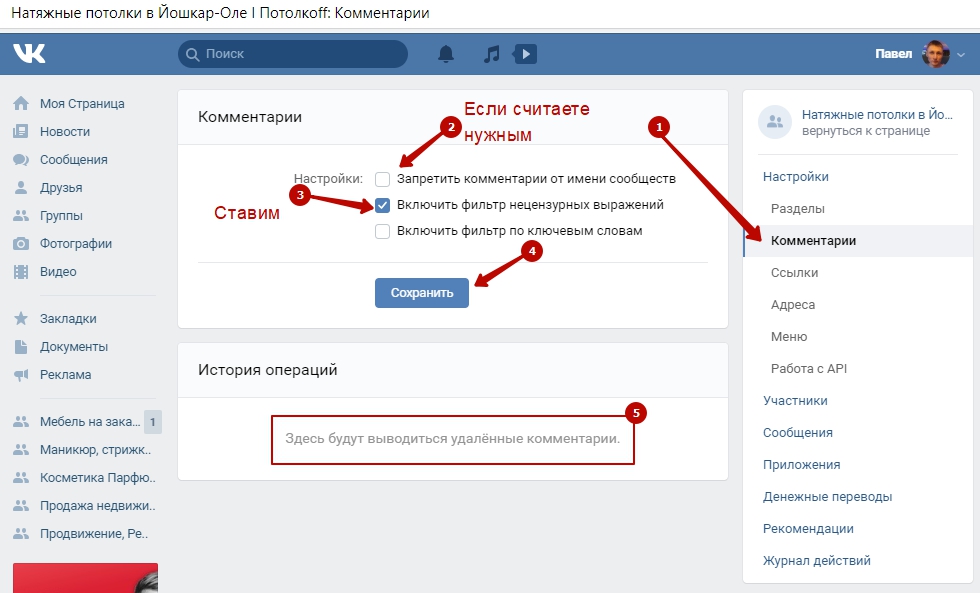
Но помните, если Вы занимались накруткой комментариев на своей странице или в группе, избавляться от них придется долго!
Коммент в оповещениях
Как мы уже заметили выше, если кто-то отметит вас в своем комментарии, то вам придет оповещение. Как раз таки эти комментарии не получится удалить самостоятельно, но можно подключить администрацию сайта. Правда результат это принесет только, если коммент нарушает правила ВК.
В любом случае, сделать нужно следующее:
- Зайдите на свою страничку в ВК.
- Сверху, возле строки поиска, находится значок-колокольчик.
- Нажмите его, чтобы активировать окно оповещений и выберите «Показать все».
- Справа есть поле «Уведомления профиля», где можно выбрать настройку, чтобы просмотреть «Ответы» или комменты «От друзей».
- Наведите курсор на текст, и выберите «Удалить».
При отправке жалобы на коммент, он перестанет отображаться только для вас, остальные пользователи будут его видеть.
Полностью его удалят только модераторы ВК, если жалоба будет соответствовать действительности.
Этот способ отлично подходит для отслеживания чужих комментов в группах. Вам не придется пересматривать все обсуждение, а в оповещениях каждый раз будут появляться только записи, в которых вы упомянуты.
Инструкции для телефона
Удалить как свой, так и чужой комментарий в ВК с телефона можно одним и тем же способом. Причем так вы сможете убрать комментарии в ВК как под фото, так и под видео и вообще под любой записью на своей странице.
Комменты на своей странице
Итак, и свои и чужие комменты можно удалить следующим образом:
- Откройте свою страничку или группу, где находится нежелательный коммент.
- Нажмите на него и задержите палец.
- Откроется меню, где и можно будет удалить эту запись.
Чужое комментирование
Как и в случае с использованием полной версии ВК, удалить комментарий другого человека, вне своей страницы нельзя. А пожаловаться на нарушителя можно так:
А пожаловаться на нарушителя можно так:
- Откройте страницу, где находится коммент.
- Найдите его и зажмите.
- В появившемся меню выберите вкладку «Пожаловаться».
- Выберите причину жалобы и отправьте ее.
Теперь остается только ждать решения администрации сайта, хотя вы эту запись перестанете видеть сразу же.
Если вы задумались как восстановить удаленный комментарий ВК, то придется вас огорчить. Дело в том, что в этой социальной сети не предусмотрена такая функция. Однако каждый раз, когда мы нажимаем крестик напротив записи, чтобы удалить ее, на ее месте появляется надпись «Восстановить». Если же после удаления вы перезагрузите страницу или перейдете на другую, то восстановить комментарий в ВК будет уже невозможно.
В этой статье мы очень подробно разобрали вопрос — можно ли удалить комментарий в ВК и рассмотрели разные способы это сделать. Вы сможете найти и стереть любую запись, даже если оставили ее давно и только сейчас решили что это необходимо сделать.
Закрыть Комментарии к Фото в ВК
В наши дни достаточно большое количество людей выражают свои чувства посредством социальных сетей. Ну такое у нас время, что поделать? Подобный способ выражения чувств можно не только осуждать, но и видеть в нем некие преимущества, например, отсутствие смущения. Ведь не каждый способен с ходу подойти и высказать в глаза все то, что чувствует к другому человеку. А, вот написать сообщение в Вконтакте или поставить искренний комментарий под фото, это уже легче. Таким образом, данную статью мы посвятим непосредственно комментариям и тому как скрыть или полностью закрыть комментарии к фото в ВК.
Быстрая навигация:
- 1 Что такое комментарии и для чего они нужны
- 2 Как увидеть комментарии
- 3 Кто видит комментарии к моим фотографиям
- 3.1 Сортируйте фото по альбомам
- 4 Как удалить комментарии к фото в вк
- 5 Настройки приватности для скрытия комментариев и аватарки
- 5.1 Как работают настройки приватности?
- 5.
 2 Защита персональных данных совершенствуется
2 Защита персональных данных совершенствуется - 5.3 Похожие новости:
Что такое комментарии и для чего они нужны
В данном разделе мы кратко рассмотрим, что такое комментарии и для чего оны собственно нужны, также исследуем как можно закрыть комментарии к фото в вк. Под комментариями можно понимать различные надписи, картинки, смайлики и даже фотографии, которые оставлены посетителями вашей страницы с целью выражения своих чувств и эмоций. Комментарии можно ставить как под фото, так и под различными постами. Рассуждая о комментировании стоит понимать, что посетитель страницы может выражать мнение не только непосредственно о вашей персоне, но и оставлять мнение под различными рекламными постами, которые вы репостили на стену. Так, высказанное кем-то негативное мнение бывалых пользователей о какой – либо услуге или товаре, который удалось испробовать раньше вас и не согласиться с качеством, может принести вам пользу. Но чаще всего комментарии отражают все же чувства и эмоции, испытываемые к хозяину аккаунта.
Как увидеть комментарии
Когда ваши альбомы с фото в ВКонтакте переполнены многочисленными фотками, картинками и рисунками, отслеживать каждый комментарий становится достаточно сложно. Не пересматривать же все фотоархивы для того, чтобы увидеть свежие комментарии и своевременно их проконтролировать. Безусловно, при поступлении новых комментов от своих подписчиков и друзей пользователю приходят соответствующие отметки в «Оповещениях». Но даже подобным образом не всегда можно успеть заметить вновь поступившие комментарии. Если вам не приходят оповещения нужно посмотреть как включить комментарии к фото в вк и проделать необходимые действия.
Если же вы посещаете ВКонтакте не очень часто, ситуация еще больше затянется. В итоге, ваши знакомые и друзья будут долго ждать, когда же вы соизволите ответить на их комментарии к фотографии в ВК. А вы будете пребывать в загадочном неведении, что вообще существуют какие – то пожелания.
Немного остановимся на том, как нужно посмотреть поступившие комменты к фото. В первую очередь вам необходимо зайти на свою страницу и открыть фотографии и затем посетить опцию «комментарии». Таким образом у вас получится увидеть все, о чем вам «сказали» посетители вашей страницы.
В первую очередь вам необходимо зайти на свою страницу и открыть фотографии и затем посетить опцию «комментарии». Таким образом у вас получится увидеть все, о чем вам «сказали» посетители вашей страницы.
Но при всем этом достоинстве системы Вконтакте может случиться так, что комментарии к вашему фото содержат далеко не лицеприятные моменты, которые вы хотели бы видеть и знать, и тем более хотели бы, чтобы их видели и знали ваши близкие люди. В случае, если вы заметили на своей странице негативные комментарии, у вас есть возможность закрыть комментарии к фото в ВК. О чем мы и поговорим дальше…
Кто видит комментарии к моим фотографиям
Важно понимать, что оставленные комментарии будет лицезреть каждый посетитель страницы, если вы заранее не позаботитесь о соблюдение приватности.
Пользователи ВК, которые выкладывают собственные фотографии, очень часто даже не подозревают о том, что есть возможность отключить или даже скрыть комментарии к снимкам. Особенно это важно сделать в том случае, когда к фотографиям или постам на стене прикладывают нелицеприятные сообщения и отзывы.
Для того, чтобы скрыть нелицеприятные комментарии или оставить за собой возможность комментирования непосредственно для друзей, нужно будет зайти в альбом и выбрать из списка альбомов именно тот, который вы желаете ограничить в комментариях. У вас есть возможность отредактировать альбом. Здесь можно выбрать, кто будет иметь возможность просматривать это альбом (допустим, все пользователи), а также те, кто будет иметь возможность комментировать фотографии в том или ином альбоме. Например, выбрав «Только друзья», комментировать смогут только те посетители вашей страницы, которые подтверждены у вас в друзьях. Если вы не желаете, чтобы фотографии вообще не подвергались комментариям, выберите «Только я». Так кроме вас никто не будет иметь возможности оставить комментарии. Теперь вы знаете о том как отключить комментарии к фото в ВК.
Сортируйте фото по альбомам
Настоятельно рекомендуется загружать каждую фотографию в альбомы. Поскольку возможность разделить права для просмотра и комментирования снимков, загруженных отдельно от фотоальбомов, недоступна.
Что касается прочих записей, допустим, которые вы заносите на стену, то для отказа их комментировать, настройки приватности необходимо изменить в разделе «Приватность». Перейдите в «Мои настройки» и кликните во вкладку «Приватность». Перейдите в подраздел «Кто может комментировать мои записи?» и выберите один из сформированных пунктов, например, «Только друзья».
Как удалить комментарии к фото в вк
Если вы решите не заморачиваться с настройками приватности и не думать закрыть комментарии к фото в вк, можете вовсе удалить комментарии, которые вам пришлись не по нраву. Удалить полностью комментарий так же легко, как и удалить нерадивое сообщение ВКонтакте. Для этого нужно найти комментарий и нажать на иконку «удалить».
Если вы хотите удалить комментарий к чужой фотографии, то такое возможно только для себя самого. Т. е. если вы нажмёте на крестик, то скроете коммент только у себя. Если укажете нарушение, то комментарий удалят модераторы или по количеству жалоб он исчезнет автоматически, а страница оставившего его, будет временно заморожена.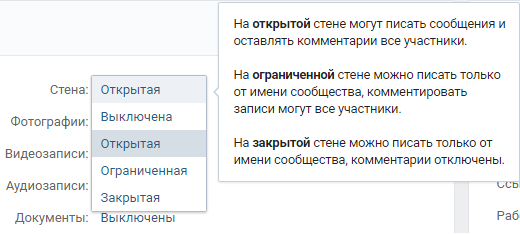
Настройки приватности для скрытия комментариев и аватарки
В данном разделе мы более шире рассмотрим настройки приватности для комментариев вк и узнаем, как отключить комментарии к аватарке вконтакте.
Настройки приватности являются управлением доступа к своей странице, с использованием которого можно запретить или разрешить другим пользователям просматривать информацию н вашем аккаунту. Разработчики сайта «ВКонтакте» очень тщательно подошли к проработке всех нюансов, связанных с приватностью, поскольку данные функции имеют очень тесную связь с Конституцией Российской Федерации, допустим, с тайной переписки.
Настройки приватности дают возможность скрыть от окружающих комментарии к фотографии или другим постам. Иными словами, абсолютно каждый пользователь имеет право и возможность полностью заблокировать доступ к личной странице неподтвержденным пользователям и кроме этого даже друзьям. Если вы желаете отменить возможность комментировать фото аватара, то следует учесть, что это можно сделать только совместно со всеми комментариями, так же через настройки приватности.
Как работают настройки приватности?
Все пользователи общественной сети «ВКонтакте» поделены на конкретные группы, подразделяющиеся на друзей, подписчиков и иных. Это было сделано с целью разграничения доступа между всеми категориями. При регистрации новенького аккаунта, доступ к страничке открыт для просмотра всем посетителям, но, перейдя в опции приватности вполне возможно установить права доступа к неким разделам для любой точной группы либо для того, чтобы внести определенное лицо в «Черный список». В данной статье вы обучились тому как скрыть комментарии к фото в вк или удалить их вовсе.
После того как все опции приватности выставлены, каждый человек, переходящий на вашу страничку, проходит специальный фильтр. Определяющий его категорию юзеров и предполагающий его к просмотру страницы.
Но как быть, в случае если вас интересует человек, доступ к страничке которого перекрыт? В таком случае остается исключительно смириться, потому что просмотр защищенных страничек маловероятен. Когда соц сеть лишь начинала развиваться, в ее коде было большое количество дыр, через которые вполне возможно было без определенного труда обойти защиту приватности. Впрочем, по мере подъема репутации «ВКонтакте» разработчики программного обеспечения фирмы довели систему защиты практически до совершенства.
Когда соц сеть лишь начинала развиваться, в ее коде было большое количество дыр, через которые вполне возможно было без определенного труда обойти защиту приватности. Впрочем, по мере подъема репутации «ВКонтакте» разработчики программного обеспечения фирмы довели систему защиты практически до совершенства.
Защита персональных данных совершенствуется
Получить доступ к защищенной информации нет практически никакой возможности, так как все пользовательская информация хранится на защищенных серверах фирмы. Подобным образом, на замену запрета доступа явным категориям юзеров, пришла более верная система защиты, предусматривающая разрешение доступа точному человеку. Это основная первопричина, по которой в том числе и продвинутые юзеры и почти все хакеры. Специализированное программное обеспечение, позволяющее просматривать спрятанные страницы, больше не в состоянии обойти надежную защиту приватности.
Как удалить свои комментарии к сообществе, которое кинуло вас в ЧС
Если админ паблика в VK кинул вас в чёрный список, вы не только больше не можете общаться в этом паблике, но даже видеть его контент вам запрещено. Как по мне, это величайшая тупость. Смысл ЧС — заткнуть рот неугодному участнику, запретить ему проявлять любую активность в сообществе. Лишение пользователя возможности читать паблик никаким образом не отвечает этой задаче. Это излишняя, избыточная мера.
Как по мне, это величайшая тупость. Смысл ЧС — заткнуть рот неугодному участнику, запретить ему проявлять любую активность в сообществе. Лишение пользователя возможности читать паблик никаким образом не отвечает этой задаче. Это излишняя, избыточная мера.
И фиг бы с ним, но такой способ реализации ЧС лишает пользователя доступа к созданному им самим контенту. Этот контент не является собственностью админов сообщества, но существующий механизм черных списков создает ситуацию, в которой именно админы паблика решают судьбу такого контента, хотя в любом другом месте соцсети каждый пользователь имеет право в любой момент удалить свои материалы. В данном случае советуют упросить админа удалить ваши комментарии. Однако далеко не всегда с админом можно договориться.
Итак. Вас забанили, а вы хотите удалить ваши комментарии из сообщества. Можно ли это сделать, не прибегая к незаконным способам?
К счастью, да. Есть абсолютно легальный метод, который предоставляет сам VK, но не афиширует его (и правильно делает!). Но без танцев с бубном не обойтись.
Но без танцев с бубном не обойтись.
Для данного действия в VK есть специальный функционал — wall.deleteComment. И я вам сейчас расскажу, как им пользоваться.
Этот API оперирует идентификаторами комментариев, так что перво-наперво нам нужно эти ID выцепить. Для этого нужен доступ в группу, которая вас вышвырнула. Тут ничего хитрого нет: достаточно зайти на страницу группы с другого аккаунта или вообще без авторизации (если паблик открытый, конечно). Далее найти там ссылку на свой комментарий, который вы хотите удалить.
Как получить эту ссылку? Кликните на время отправки комментария, и вы перейдёте к нему.
Теперь обратите свой взор к адресной строке. Ссылка на коммент содержит все необходимые нам ID. Выглядеть она может по-разному, в зависимости от того, самостоятельный это комментарий, ответ на чей-то еще коммент и т. п. Например:
https://vk.com/wall-XXX_YYY?reply=ZZZ https://vk.com/wall-XXX_YYY?reply=ZZZ&thread=UUU https://vk.com/furest?w=wall-XXX_YYY_rZZZ
Как видим, ссылка в любом случае содержит три числа: первое (XXX) — это ID сообщества, второе (YYY) — беседы, третье (ZZZ), которое в буковкой r или reply= — ID собственно комментария. Нам нужны только первый и последний.
Теперь заходим в VK под тем аккаунтом, с которого был написан комментарий.
Идем в wall.deleteComment и пролистываем страницу донизу. Там видим форму:
В первое поле вставляем число XXX — обязательно с дефисом, как предписывает инструкция!
Во второе поле вставляем число ZZZ
Жмем Выполнить.
Если рядом появляется сообщение
{
"response": 1
}
то я вас поздравляю: у вас все получилось!
Если же вы получили сообщение об ошибке, значит, либо вы что-то сделали неправильно, либо имеете дело с одной из мильона ошибок, перечисленных на отдельной странице.
Тему можно продолжить и дальше. Допустим, вы хотите удалить ВСЕ свои сообщения в группе, которая вас выкинула. А их, допустим, немало, и размазаны они на несколько месяцев, а то лет. Искать все свои комменты в своем профиле — дохлый номер: там вы найдете только за последнее время. Есть ли возможность как-то упростить процесс поиска?
Допустим, вы хотите удалить ВСЕ свои сообщения в группе, которая вас выкинула. А их, допустим, немало, и размазаны они на несколько месяцев, а то лет. Искать все свои комменты в своем профиле — дохлый номер: там вы найдете только за последнее время. Есть ли возможность как-то упростить процесс поиска?
Есть. Для этого надо сделать запрос администрации VK на получение всех своих комментариев одним файлом.
Для этого зайдите на сайт VK и в левой панели под меню найдите неприметный блок ссылок, одна из которых — Ещё, с раскрывающимся меню. Там выберите пункт Защита данных.
На открывшейся странице перейдите на вкладку Порядок управления данными.
Проскролльте страницу в самый низ. Там обнаружите кнопочку Запросить архив. Кликните на неё. Откроется список данных, архив которых вы хотите получить. Чем больше запросите, тем дольше будет обрабатываться запрос. Если вам нужны только комментарии, то вам в пункт Прочее, они там.
После того, как отметите нужные пункты, жмите кнопку Отправить запрос.
Вам придет уведомление в приват о том, что запрос принят. После того, как он будет обработан, в приват плюс еще на e-mail придет уведомление с временной (в целях безопасности) ссылкой, по которой можно скачать архив. Ссылка будет действительна неделю. Для скачивания на всякий случай вам устроят еще одну проверку: так, если у вас есть мобильное приложение VK, а вы скачиваете архив в браузере, сидя за компьютером, то сначала вам отправят запрос на подтверждение действия в мобильное приложение.
Распаковав архив, откройте файл index.html и изучайте, где наследили. Что с этой информацией делать, вы уже знаете. Лучше заранее выписать ID паблика, из которого вы хотите вычистить свои комменты, и делать поиск на странице (Ctrl-F) по этому запросу.
Похожие записи:
Vintage B3 Roland VK или режим Korg CX в MainStage
MainStage 3.6
Основная сцена 3.5
Выберите версию: Основная сцена 3.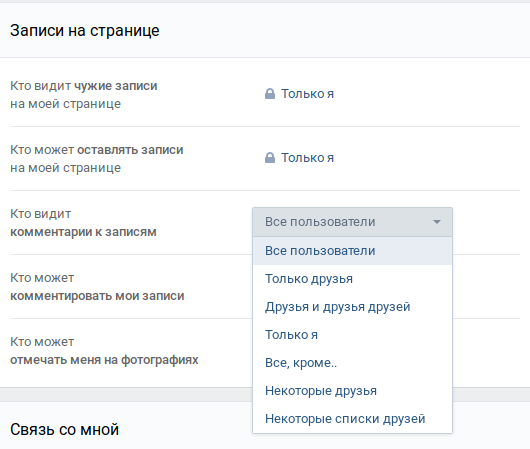 6 Основная сцена 3.5
6 Основная сцена 3.5
Изменение этого элемента управления приведет к автоматическому обновлению этой страницы
Искать в этом руководстве
- Добро пожаловать
- Обзор начала работы
- Окно основной сцены
- Патчи в MainStage
- Канальные полосы в MainStage
- Узнать назначение контроллера
- Сопоставьте элемент управления экраном
- Создавайте назначения и сопоставления вместе
- Макеты в MainStage
- Режим исполнения в MainStage
- Быстрая помощь в MainStage
- Что такое Основная сцена?
- Основы рабочего процесса MainStage
- Окно главной сцены
- Режим макета
- Режим редактирования
- Режим выполнения
- Настроить панель инструментов
- Изменение размера рабочей области
- Показать или скрыть рабочие области
- Управление контентом основной сцены
- Как получить помощь
- Обзор подключения внешних устройств
- Обзор подключения MIDI-устройств
- Подключите музыкальную USB-клавиатуру
- Подключайте MIDI-клавиатуры и модули
- Подключайте многоканальные MIDI-устройства
- Отключить внутренние звуки
- Обзор подключения аудиоустройств
- Подключить микрофон
- Подключить электроинструмент
- Подключить аудиоинтерфейс
- Подключить динамики
- Обзор режима редактирования
- Выбор патчей и наборов в списке патчей
- Копировать, вставлять и удалять патчи
- Изменение порядка и перемещение патчей в списке патчей
- Добавить патчи
- Создать патч из нескольких патчей
- Обзор инспектора настроек исправлений
- Выберите настройки патча в библиотеке патчей
- Установите тактовый размер для патчей
- Изменение темпа при выборе патча
- Установите смену программы и номера банков
- Отложить изменения патча
- Мгновенно заглушить предыдущий патч
- Изменить значки патчей
- Транспонировать высоту входящих нот для патча
- Изменить настройку для патча
- Добавление текстовых примечаний к патчу
- Обзор канальных линеек
- Добавьте канальную полосу
- Изменение настройки линейки каналов
- Настройка компонентов линейки каналов
- Показать полосы каналов прохождения сигнала
- Скрыть полосу канала метронома
- Создать псевдоним канальной полосы
- Добавьте патч-шину
- Установите положение полосы канала или баланса
- Установить уровни громкости полосы канала
- Mute и сольные канальные полосы
- Используйте несколько выходов прибора
- Используйте внешние MIDI-инструменты
- Реорганизовать полосы каналов
- Удалить канальные полосы
- Обзор инспектора Channel Strip
- Выберите настройки линейки каналов
- Переименовать полосы канала
- Изменить цвета полосы канала
- Изменить значки полосы канала
- Используйте защиту от обратной связи с полосами каналов
- Установка ввода с клавиатуры для линейки каналов программного инструмента
- Транспонировать отдельные программные инструменты
- Фильтровать MIDI-сообщения
- Шкала скорости полоски канала
- Настройте линейки каналов, чтобы игнорировать настройку Hermode.

- Переопределить диапазоны клавиш уровня концерта и набора
- Добавление текстовых заметок к полосе канала в Инспекторе полосы канала
- Обзор работы с плагинами
- Добавлять и удалять плагины
- Перемещение и копирование плагинов
- Используйте эквалайзер канала
- Использовать настройки плагина
- Настройте параметры плагина
- Используйте другие подключаемые элементы управления окном
- Маршрутизация аудио через эффекты посыла
- Обзор слоев и разбиений
- Определить диапазон ключей
- Установить плавающие точки разделения
- Установите диапазон скоростей
- Обойти слой
- Скопируйте и вставьте свойства слоя
- Обзор управления артикуляциями
- Выберите артикуляцию в заголовке окна плагина
- Управляйте артикуляциями с помощью меню Articulation Set.

- Управляйте артикуляциями с помощью редактора наборов артикуляций.
- Включить или выключить все артикуляции
- Обзор инспектора управления экраном
- Заменить метки параметров
- Выбор пользовательских цветов для элементов управления экраном
- Изменение фона или сгруппированного внешнего вида элемента управления экраном
- Установите элементы управления экраном, чтобы показать стоимость оборудования
- Установить поведение при изменении параметров для элементов управления экрана
- Установить поведение сопоставления оборудования для элементов управления экраном
- Сбросить и сравнить изменения с патчем
- Переопределить сопоставления уровня концерта и набора
- Обзор элементов управления экрана сопоставления
- Сопоставление с канальной линейкой и параметрами плагина
- Сопоставьте элементы управления экрана с действиями
- Сопоставьте элемент управления экраном с несколькими параметрами
- Используйте экранные элементы управления для отображения страниц PDF-документа
- Изменить сохраненное значение сопоставленного параметра
- Установите барабанные пэды или кнопки для использования скорости ноты
- Сопоставьте элементы управления экрана со всеми линейками каналов в патче
- Отменить сопоставление параметров управления экраном
- Удалить сопоставления элементов управления экраном
- Работа с графиками
- Создание преобразований контроллера
- Обзор назначений и сопоставлений
- Создание и удаление назначений и сопоставлений
- Изменить назначения и сопоставления
- Редактировать параметры аппаратного ввода
- Блокировать входящие сообщения контроллера
- Обзор работы с наборами
- Создать наборы
- Наборы переименований
- Свернуть наборы в списке исправлений
- Переопределить диапазоны клавиш на уровне концерта для набора
- Удалить наборы
- Добавить канальную полосу на заданном уровне
- Обзор инспектора настроек настроек
- Установите тактовый размер для сетов
- Изменение темпа при выборе сетов
- Выберите цвет для установленной папки в списке исправлений
- Транспонировать высоту входящих нот для набора
- Изменение строя для сетов
- Добавление текстовых заметок в набор
- Делитесь патчами и сетами между концертами
- Запишите аудиовыход концерта
- Обзор концертов
- Создать концерт
- Открытые и закрытые концерты
- Сохранить концерты
- Как сохранение влияет на значения параметров
- Уборка концертов
- Консолидация активов на концерте
- Переименовать текущий концерт
- Обзор инспектора настроек концерта
- Установите MIDI-маршрутизацию на линейки каналов
- Транспонировать высоту входящей ноты для концерта
- Определите источник сообщения об изменении программы
- Отправка неиспользуемых программных изменений в линейки каналов
- Установите тактовый размер для концерта
- Сменить строй на концерт
- Установить панорамный закон для концерта
- Добавление текстовых заметок к концерту
- Обзор темпа
- Коснитесь темпа
- Получить темп из MIDI-входа
- Управляйте метрономом
- MIDI-ноты тишины
- Отключить аудиовыход
- Обзор работы на концертном уровне
- Контролируйте общую громкость концерта
- Добавьте эффекты на весь концерт
- Используйте aux для управления выходом канальной полосы
- Добавьте канальные полосы на уровне концерта
- Часы главной сцены
- Обзор режима макета
- Обзор экранных элементов управления
- Панель управления
- Элементы управления полкой
- Сгруппированные элементы управления
- Добавьте общие элементы управления экраном
- Элементы управления экраном Mod/Pitch Wheel
- Ножная педаль управления экраном
- Скопируйте и вставьте элементы управления экраном
- Переместить элементы управления на экране
- Изменение размера элементов управления на экране
- Выравнивание и распределение элементов управления на экране
- Отрегулируйте полку для управления полкой
- Элементы группового экрана
- Удалить элементы управления экраном
- Обзор назначений контроллера
- Назначение регуляторов
- Назначение кнопок
- Обзор редактирования параметров управления экраном
- Параметры управления подъемным и штамповочным экраном
- Сбросить параметры управления экраном
- Общие параметры управления экраном
- Параметры управления экраном клавиатуры
- Параметры управления экраном активности MIDI
- Параметры управления экраном барабанных пэдов
- Параметры управления экраном сигнала
- Параметры управления экраном выбора
- Параметры управления текстовым экраном
- Параметры управления фоновым экраном
- Как MainStage передает MIDI-сообщения
- Экспорт и импорт макетов
- Изменение соотношения сторон макета
- Перед живым выступлением
- Использовать режим выполнения
- Выбор патчей во время просмотра
- Выбор патчей с помощью сочетаний клавиш
- Выберите патчи, набрав
- Выбор патчей с помощью действий
- Выбор патчей с помощью сообщений об изменении программы
- Элементы управления экраном в производительности
- Изменение темпа во время выступления
- Советы по работе с клавишными контроллерами
- Советы по игре на гитаре и других инструментах
- Настраивайте гитары и другие инструменты с помощью тюнера.

- Плагин воспроизведения в производительности
- Записывайте свои выступления
- После выступления
- Советы по сложной настройке оборудования
- Обзор предпочтений
- Общие настройки
- Настройки звука
- Настройки MIDI
- Настройки отображения
- Настройки семплера
- Ярлыки сенсорной панели
- Настройте сенсорную панель
- Обзор сочетаний клавиш и наборов команд
- Концерты и макеты сочетаний клавиш
- Патчи и наборы (Режим редактирования) сочетания клавиш
- Редактирование сочетаний клавиш
- Сочетания клавиш для действий
- Отображение параметров (режим редактирования) сочетания клавиш
- Сочетания клавиш для полос каналов (режим редактирования)
- Элементы управления экраном (режим макета) сочетания клавиш
- Выполнять в полноэкранном режиме сочетания клавиш
- Окно и просмотр сочетаний клавиш
- Помощь и поддержка сочетаний клавиш
- Просмотр сочетаний клавиш в редакторе горячих клавиш
- Изменить сочетания клавиш
- Импорт и экспорт наборов команд
- Обзор действий
- Таблица действий
- Обзор эффектов
- Обзор усилителей и педалей
- Обзор конструктора усилителей
- Модели дизайнеров усилителей
- Дизайнерские кабинеты усилителей
- Создайте индивидуальную комбинацию
- Управление усилителем
- Обзор эквалайзера
- Обзор эффектов
- Эффект реверберации
- Тремоло и вибрато
- Параметры микрофона
- Обзор Bass Amp Designer
- Модели басовых усилителей
- Модели басовых кабинетов
- Создайте индивидуальную комбинацию
- Поток сигнала
- Поток сигнала предусилителя
- Используйте Д.
 И. коробка
И. коробка - Управление усилителем
- Обзор эффектов Bass Amp Designer
- эквалайзер
- Компрессор
- Графический эквалайзер
- Параметрический эквалайзер
- Параметры микрофона
- Обзор педалборда
- Используйте браузер педалей
- Использовать режим импорта
- Используйте область педали
- Используйте маршрутизатор
- Используйте элементы управления макросами
- Педали дисторшн
- Педали высоты тона
- Педали модуляции
- педали задержки
- Педали фильтра
- Педали динамики
- Универсальные педали
- Обзор эффектов задержки
- Обзор конструктора задержек
- Используйте основной дисплей
- Используйте сенсорный дисплей
- Создать краны
- Изменить краны
- Редактировать на сенсорном дисплее
- Коснитесь панели параметров
- Использовать режим синхронизации
- Основные параметры
- Элементы управления эхом
- Обзор петли
- Добавьте экземпляр Loopback
- Петлевой интерфейс
- Отображение формы обратной петли
- петлевой транспорт и управление функциями
- Отображение информации о петле
- Параметры Loopback Sync, Snap To и Play From
- Используйте групповые функции Loopback
- Меню действий по петле
- Элементы управления задержкой семпла
- Элементы управления стереозадержкой
- Элементы управления задержкой ленты
- Обзор эффектов искажения
- Биткрашер управляет
- Регуляторы искажения клипа
- Элементы управления эффектом искажения
- Искажение II
- Управление овердрайвом
- Элементы управления фазовым искажением
- Обзор динамических процессоров
- Адаптивные элементы управления лимитером
- Обзор компрессора
- Основные параметры компрессора
- Выходные параметры компрессора
- Параметры боковой цепи компрессора
- Использовать компрессор
- Управление DeEsser 2
- Элементы управления огибающей
- Элементы управления расширителем
- Регуляторы лимитера
- Обзор мультипрессора
- Параметры отображения мультипрессора
- Регуляторы полосы частот
- Выходные параметры
- Использовать мультипрессор
- Обзор нойзгейта
- Используйте шумоподавитель
- Обзор эквалайзеров
- Обзор эквалайзера канала
- Параметры эквалайзера канала
- Использование контекстных меню эквалайзера канала
- Расширенные параметры эквалайзера канала
- Советы по использованию эквалайзера канала
- Используйте анализатор эквалайзера канала
- Обзор линейного фазового эквалайзера
- Параметры линейного фазового эквалайзера
- Использование контекстных меню линейного фазового эквалайзера
- Расширенные параметры линейного фазового эквалайзера
- Советы по использованию линейного фазового эквалайзера
- Используйте анализатор линейного фазового эквалайзера
- Обзор соответствия эквалайзеру
- Соответствие параметрам эквалайзера
- Используйте соответствующий эквалайзер
- Изменить кривую фильтра
- Однополосный эквалайзер
- Обзор коллекции Vintage EQ
- Элементы управления эквалайзером винтажной консоли
- Винтажный графический эквалайзер
- Элементы управления винтажным ламповым эквалайзером
- Обзор эффектов фильтра
- Обзор автофильтра
- Элементы управления фильтром
- Элементы управления огибающей
- Контроль искажения
- LFO элементы управления
- Выходные элементы управления
- Обзор группы фильтров EVOC 20
- Элементы управления формантным фильтром
- Элементы управления модуляцией
- Выходные элементы управления
- Обзор трекового генератора EVOC 20
- Обзор вокодера
- Интерфейс EVOC 20 TrackOscillator
- Анализ В контроле
- Элементы управления обнаружением U/V
- Синтез В контроле
- Отслеживание элементов управления осциллятором
- Регуляторы высоты тона отслеживающего осциллятора
- Элементы управления формантным фильтром
- Элементы управления модуляцией
- Выходные элементы управления
- Обзор Fuzz-Wah
- Автоматический вау-эффект
- Управление компрессором
- Параметры фазза
- Обзор спектральных ворот
- Используйте спектральные ворота
- Обзор процессоров обработки изображений
- Элементы управления бинауральной постобработкой
- Обзор микшера направлений
- Методы стереомикрофона
- Элементы управления стереорасширением
- Обзор измерительных инструментов
- Счетчик ударов в минуту
- Корреляционный измеритель
- Индикатор уровня
- Измеритель громкости
- Обзор мультиметра
- Параметры анализатора
- Параметры угломера
- Измерители уровня и громкости
- Корреляционный измеритель
- Пиковые параметры
- Используйте утилиту Tuner и плагин
- Используйте MIDI-плагины
- Обзор арпеджиатора
- Параметры управления арпеджиатором
- Обзор параметров ордера на заметку
- Обратите внимание на варианты заказа
- Обратите внимание на инверсию порядка
- Обзор параметров паттерна арпеджиатора
- Использовать режим реального времени
- Использовать режим сетки
- Параметры опций арпеджиатора
- Параметры клавиатуры арпеджиатора
- Использовать параметры клавиатуры
- Назначить контроллеры
- Обзор аккордового триггера
- Используйте аккордовый триггер
- Модификаторы управления
- Обзор модулятора
- LFO элементы управления
- Элементы управления огибающей
- Примечание Элементы управления повторителем
- Элементы управления рандомизатором
- Используйте скрипт
- Используйте редактор сценариев
- Обзор API скриптера
- Обзор функций обработки MIDI
- Функция HandleMIDI
- Функция ProcessMIDI
- Функция GetParameter
- Функция SetParameter
- Функция ParameterChanged
- Функция сброса
- Обзор объектов JavaScript
- Используйте объект события JavaScript
- Используйте объект JavaScript TimingInfo
- Используйте объект трассировки
- Используйте свойство beatPos MIDI-события
- Используйте MIDI-объект JavaScript
- Создание элементов управления Scripter
- Плагин Transposer для управления MIDI-плагинами
- Обзор процессора Velocity
- Режим сжатия/расширения
- Режим значения/диапазона
- Режим добавления/масштабирования
- Обзор эффектов модуляции
- Управление хорусом
- Ансамбль управления
- Элементы управления фленджером
- Управление микрофазером
- Элементы управления задержкой модуляции
- Элементы управления фазером
- Обзор кольцевого переключателя
- Обзор интерфейса Ringshifter
- Установите режим
- Параметры генератора
- Параметры задержки
- Использовать конвертер
- Используйте модуляцию LFO
- Выходные параметры
- Обзор эффекта кабинета ротора
- Параметры двигателя
- Типы микрофонов
- Управление микрофонной обработкой
- Сканер Управление вибрато
- Управление разбрасывателем
- Управление тремоло
- Обзор мультиэффектов
- Обзор Phat FX
- Процессоры Phat FX
- Модуляторы Phat FX
- Глобальные элементы управления
- Типы фильтров
- Обзор эффектов Step FX
- Процессоры Step FX
- Глобальные элементы управления пошагового модулятора
- Элементы управления воспроизведением пошагового модулятора
- Элементы управления дисплеем ступенчатого модулятора
- Глобальные элементы управления
- Типы фильтров
- Ремикс FX
- Обзор эффектов высоты тона
- Обзор коррекции высоты тона
- Параметры коррекции высоты тона
- Сетка квантования
- Исключить ноты из коррекции высоты тона
- Используйте эталонную настройку
- Обзор Pitch Shifter
- Используйте Pitch Shifter
- Обзор вокального преобразователя
- Параметры вокального преобразователя
- Используйте вокальный преобразователь
- Обзор эффектов реверберации
- Обзор ChromaVerb
- Основной дисплей и демпфирующий эквалайзер
- Элементы управления в главном окне
- Выходной эквалайзер
- Элементы управления окном сведений
- Типы номеров
- Элементы управления EnVerb
- Элементы управления SilverVerb
- Обзор Space Designer
- Интерфейс дизайнера пространства
- Используйте импульсные реакции
- Обзор огибающих и эквалайзера
- Панель режима отображения
- Редактировать конверты
- Регуляторы огибающей громкости
- Элементы управления фильтром и огибающей фильтра
- Элементы управления огибающей плотности
- Регуляторы выходного эквалайзера
- Обзор глобальных параметров
- Используйте глобальные элементы управления
- Используйте элементы управления выводом
- Обзор специальных эффектов
- Управление возбудителем
- Обзор саббаса
- Элементы управления
- Используйте подсказки
- Обзор утилит и инструментов
- Обзор автоматического пробоотборника
- Интерфейс автосэмплера
- Элементы управления автосэмплером
- Создание инструмента сэмплера
- Работа с инструментами AutoSampled
- Получите контроль
- Использовать утилиту ввода/вывода
- Тестовый осциллятор
- Обзор устаревших эффектов
- Элементы управления AVerb
- Управление басовым усилителем
- Деэссер контролирует
- Обзор шумоподавителя
- Параметры сглаживания
- Дакер управляет
- Диджейский эквалайзер
- Жирные элементы управления эквалайзером
- Однополосный эквалайзер
- Серебряный эквалайзер
- Обзор GoldVerb
- Элементы управления ранними отражениями
- Параметры реверберации
- Элементы управления грувшифтером
- Обзор гитарного усилителя Pro
- Модели усилителей
- Модели шкафов
- Эквалайзер
- Управление усилителем
- Последствия
- Параметры микрофона
- Обзор PlatinumVerb
- Элементы управления ранними отражениями
- Параметры реверберации
- Выходные параметры
- Серебряный компрессор
- Серебряные ворота
- Элементы управления «Усилитель речи»
- Введение инструментов
- Обзор алхимии
- Обзор интерфейса Алхимии
- Строка имени алхимии
- Расположение файлов алхимии
- Обзор предустановленного браузера
- Список результатов браузера
- Обзор источника алхимии
- Основные элементы управления источником
- Импортировать браузер
- Элементы управления исходной подстраницей
- Элементы управления исходным фильтром
- Советы по использованию исходного фильтра
- Обзор исходных элементов
- Аддитивные элементы управления
- Эффекты аддитивных элементов
- Спектральные элементы управления
- Эффекты спектральных элементов
- Элементы управления коррекцией высоты тона
- Элементы управления формантным фильтром
- Гранулярные элементы управления
- Элементы управления сэмплером
- элементы управления VA
- Исходные модуляции
- Управление трансформацией
- Обзор окна редактирования источника Alchemy
- Инспектор глобальных элементов управления
- Группа инспекторов
- Контроль зоны инспектора
- Редактор раскладки
- Редактор сигнала зоны
- Обзор окна аддитивного редактирования
- Частичное отображение полосы
- Элементы управления частичной огибающей
- Окно редактирования спектра
- Элементы управления основным фильтром
- Типы фильтров
- Голосовая секция мастера алхимии
- Обзор модуляции алхимии
- Элементы управления стойкой модуляции
- LFO элементы управления
- Элементы управления огибающей AHDSR
- Элементы управления огибающей нескольких сегментов
- Секвенсор
- Параметры повторителя огибающей
- Параметры ModMap
- Модуляторы управления MIDI
- Обратите внимание на модуляторы свойств
- Выполнение модуляторов управления
- Обзор элементов управления производительностью
- Пэд-трансформер
- Ручки управления производительностью
- Панель управления XY
- Огибающие контроля производительности
- Обзор арпеджиатора Alchemy
- Основные элементы управления арпеджиатором
- Элементы управления секвенсором арпеджиатора
- Команды меню арпеджиатора
- Используйте арпеджиатор
- Обзор эффектов алхимии
- Динамические и служебные эффекты
- Эффекты фильтра
- Эффекты модуляции
- Эффекты реверберации
- Алхимия Расширенные параметры
- Введение в учебник по алхимии
- Основные настройки синтеза
- Создание звуков с нуля
- Обзор элементальных морфов
- Использование морфинга и советы
- Морф барабанные ритмы
- Мелодичные звуки морфинга
- Управление циклами
- Обзор дизайнера набора ударных
- Панель редактирования
- Используйте дизайнер набора ударных
- Расширенные параметры
- Сопоставления дизайнера наборов ударных
- Обзор синтезатора ударных
- Барабанные синтезаторы
- Барабанные синтезаторы, малые барабаны и хлопки
- Барабан Синтезатор Перкуссия
- Шляпы и тарелки для барабанных синтезаторов
- Обзор ES1
- Обзор параметров генератора
- Волновые формы осциллятора
- Используйте вспомогательный осциллятор
- Глобальные параметры
- Обзор параметров фильтра
- Перегрузите фильтр
- Параметры усилителя
- Обзор параметров огибающей
- Модуляция огибающей среза фильтра
- Модуляция огибающей усилителя
- Обзор параметров модуляции ES1
- Используйте маршрутизатор
- Используйте LFO
- Используйте огибающую модуляции
- Назначение MIDI-контроллеров
- Обзор ES2
- Обзор интерфейса ES2
- Обзор параметров генератора
- Основные формы сигналов осциллятора
- Используйте широтно-импульсную модуляцию
- Используйте частотную модуляцию
- Используйте кольцевую модуляцию
- Используйте цифровые волны
- Используйте генератор шума
- Расстроить аналоговые генераторы
- Стрейч-тюнинг
- Уровни балансного осциллятора
- Установить начальные точки осциллятора
- Синхронизировать осцилляторы
- Обзор глобальных параметров
- Установите режим клавиатуры
- Используйте элементы управления унисоном и голосом
- Установите время скольжения
- Установите диапазон изменения высоты тона
- Обзор фильтра ES2
- Конфигурация фильтра
- Переход между фильтрами
- Режимы фильтра 1
- Отфильтровать 2 уклона
- Отсечка фильтра и обзор резонанса
- Принудить фильтры к автоколебаниям
- Перегрузите фильтры
- Модулируйте частоту фильтра 2
- Используйте динамическую сцену
- Улучшайте звук с помощью регулятора Sine Level.

- Обзор модуляции ES2
- Используйте маршрутизатор модуляции
- Интенсивность модуляции управления
- Обзор LFO
- Волновые формы LFO
- Используйте LFO
- Обзор конвертов
- Конверт 1
- Конверты 2 и 3
- Используйте регуляторы сустейна Envelope 2 и 3.
- Используйте векторную оболочку
- Используйте точки векторной оболочки
- Используйте соло Vector Envelope и точки сустейна
- Настройка циклов векторной огибающей
- Поведение векторной оболочки на этапе выпуска
- Формы перехода точки векторной огибающей
- Установите время векторной огибающей
- Использовать масштабирование времени векторной огибающей
- Используйте плоскую подушку
- Цели модуляции осциллятора
- Цели модуляции фильтра
- Другие цели модуляции
- Масштабированные цели модуляции
- Ссылка на источник модуляции
- Через ссылку источника модуляции
- Встроенный процессор эффектов ES2
- Обзор макросов и контроллеров
- Используйте элементы управления макросами
- Установить назначения контроллера
- Расширенные параметры
- Использовать параметры рандомизации
- Ограничить рандомизацию
- Обзор звукового дизайна ES2 с нуля
- Создавать жирные звуки
- Создание басовых звуков
- Создание FM-звуков
- Создание ШИМ-звуков
- Создание звуков с кольцевой модуляцией
- Создание звуков синхронизации осциллятора
- Методы векторного синтеза
- Создавайте звуки с помощью шаблонов
- Ударная настройка StratENV
- Настройка колесного рокера
- Крещендо Медные настройки
- Настройка MW-Pad-Creator
- Настройка синхронизации колес
- Обзор EFM1
- Обзор модулятора и несущей
- Установите коэффициент настройки
- Выберите форму волны модулятора
- Параметры модуляции
- Глобальные параметры
- Выходные параметры
- Создание случайных звуков
- Расширенные параметры
- Назначение MIDI-контроллеров
- Обзор ES E
- Параметры генератора
- Параметры LFO
- Параметры фильтра
- Параметры конверта
- Выходные параметры
- Расширенные параметры
- Обзор ЭС М
- Параметры генератора
- Элементы управления фильтром и огибающей фильтра
- Огибающая уровня и элементы управления выходом
- Расширенные параметры
- Обзор ES P
- Параметры генератора
- Параметры LFO
- Параметры фильтра
- Регуляторы огибающей и уровня
- Встроенный процессор эффектов
- Расширенные параметры
- Обзор EVOC 20 PS
- Основы вокодера
- Интерфейс EVOC 20 PS
- Элементы управления анализом
- (U/V) параметры обнаружения
- Обзор параметров синтеза
- Обзор осцилляторов
- Параметры двойного режима генератора
- Параметры режима FM осциллятора
- Параметры генератора шума
- Настройка и управление высотой тона
- Параметры фильтра
- Параметры конверта
- Глобальные параметры
- Элементы управления формантным фильтром
- Параметры модуляции
- Выходные параметры
- Советы по уровню и частоте
- Советы по предотвращению звуковых артефактов
- Советы по улучшению разборчивости речи
- История вокодера
- Блок-схема EVOC 20
- Обзор сэмплера
- Загружайте и сохраняйте инструменты в Sampler
- Панель синтезатора
- Детали синтезатора
- Используйте параметры Unison, Mode и Polyphony
- Переход между фильтрами
- Типы фильтров
- Обзор модуляции сэмплера
- Используйте матрицу модов
- Использовать Sampler через исходники
- Обзор LFO
- Волновые формы LFO
- Используйте генератор рампы LFO
- Установите скорость LFO
- Используйте конверты Sampler
- Цели модуляции
- Источники модуляции
- Модуляция Через источники
- Обзор области отображения сэмплера и зоны
- Используйте редактор сопоставления клавиш
- Использовать групповой вид
- Сделать расширенный выбор группы
- Затухание между группами образцов
- Использовать просмотр зоны
- Использование строки меню панели сопоставления
- Используйте панель «Зона»
- Синхронизируйте аудио с Flex
- Обзор инструментов сэмплера
- Создание инструментов
- Быстро создать инструмент
- Создавайте зоны с помощью перетаскивания
- Создавайте зоны с помощью команд меню
- Создать группы
- Обзор зон и групп редактирования
- Выберите зону или группу
- Графически редактируйте зоны и группы
- Используйте метки выходных зон и групп
- Используйте ключевые метки
- Работа с артикуляцией сэмплера
- Управление приборами
- Места хранения
- Добавьте файлы SoundFont2, DLS и Gigasampler.

- Управление памятью сэмплера
- Расширенные параметры сэмплера
- Обзор быстрого сэмплера
- Добавьте содержимое в Quick Sampler
- Выберите режим
- Классический режим
- Режим одного выстрела
- Режим среза
- Запись в Quick Sampler
- Отображение сигнала быстрого сэмплера
- Используйте Flex в Quick Sampler
- Панель Mod Matrix
- LFO элементы управления
- Регуляторы высоты тона Quick Sampler
- Элементы управления фильтром быстрого сэмплера
- Типы фильтров Quick Sampler
- Элементы управления усилителем Quick Sampler
- Расширенные параметры быстрого семплера
- Обзор подключаемого модуля воспроизведения
- Добавьте плагин воспроизведения
- Интерфейс воспроизведения
- Используйте отображение сигнала воспроизведения
- Транспорт воспроизведения и функциональные кнопки
- Отображение информации о воспроизведении
- Параметры синхронизации воспроизведения, привязки и воспроизведения с
- Используйте функции группы воспроизведения
- Используйте меню «Действие воспроизведения» и поле «Файл»
- Использование маркеров с подключаемым модулем воспроизведения
- Добавьте аудиофайл в плагин воспроизведения
- Установите режим синхронизации
- Выберите гибкий режим
- Добавить элементы управления экраном
- Советы по использованию плагина воспроизведения
- Назначение подключаемых модулей воспроизведения группам
- Обзор ретро-синтеза
- Управление аналоговым генератором
- Синхронизируйте элементы управления осциллятором
- Параметры табличного осциллятора
- Используйте меню волновой таблицы
- Управление генератором FM
- Элементы управления фильтром
- Типы фильтров
- Элементы управления усилителем и эффектами
- Используйте модуляцию Retro Synth
- Модуляция Glide и Autobend
- Модуляция LFO и вибрато
- Конверты
- Глобальные настройки и настройки контроллера
- Расширенные параметры
- Обзор скульптуры
- Интерфейс скульптуры
- Обзор строк
- Представление «Скрыть», «Масштаб клавиш» и «Выпустить»
- Элементы управления базовыми материальными пэдами
- Material Pad Keyscale или вид Release
- Ползунки параметров строки
- Обзор объектов
- Таблица возбуждения (объекты 1 и 2)
- Беспокойный и влажный стол (объекты 2 и 3)
- Параметры срабатывания
- Контроль спреда
- Глобальные параметры
- Параметры амплитудной огибающей
- Используйте форму волны
- Параметры фильтра
- Обзор эквалайзера тела
- Базовая модель эквалайзера
- Модели с эквалайзером тела
- Обзор эффекта задержки
- Groove Pad (стерео)
- Выходные параметры
- Обзор модуляции скульптуры
- Обзор LFO
- Волновые формы LFO
- Модулировать LFO
- Параметры вибрато
- Элементы управления генератором джиттера
- Используйте нотные случайные модуляторы
- Модуляторы скорости
- Используйте контроллер A и B
- Обзор конверта
- Активные элементы управления огибающей
- Параметры отображения огибающей
- Используйте узлы конверта
- Конверты петли
- Конверты для записи
- Обзор морфинга
- Точки морфинга в панели морфинга
- Команды меню Morph Pad
- Рандомизируйте точки в Morph Pad
- Рандомизировать команды меню
- Обзор отображения Morph Envelope
- Параметры Morph Envelope
- Режим Morph Envelope
- Morph Envelope Sustain и режим цикла
- Запись конвертов Morph
- Определение MIDI-контроллеров
- Расширенные параметры
- Обзор скульптуры «Исследуй»
- Исследуйте строку
- Исследуйте объекты
- Взаимодействие строк и объектов
- Исследуйте пикапы
- Изучите другие варианты обработки
- Исследуйте варианты модуляции
- Обзор базового звукового программирования
- Программа акустических инструментов
- Программа для струнных инструментов
- Программирование классических звуков синтезатора
- Обзор программирования электрического баса
- Запрограммируйте базовый звук баса
- Уточните базовый звук баса
- Запрограммируйте выбранный звук баса
- Запрограммируйте звук слэп-баса
- Запрограммируйте звук безладового баса
- Добавьте эффекты к звуку баса
- Обзор программирования синтетического звука
- Запрограммируйте устойчивый звук синтезатора
- Звуки, преобразованные в программу
- Обзор студийных инструментов
- Обзор студийных валторн
- Расширенные параметры
- Отображение клавишного переключателя
- Обзор студийных струн
- Расширенные параметры
- Отображение клавишного переключателя
- Раздел Назначение MIDI-каналов
- Обзор ультрабита
- Ультрабит интерфейс
- Обзор раздела «Задание»
- Играйте и выбирайте звуки ударных
- Назовите, поменяйте местами и скопируйте звуки ударных
- Импорт звуков и инструментов сэмплера
- Настройки
- Обзор секции синтезатора
- Обзор генератора
- Генератор 1-фазный режим генератора
- Используйте генератор 1 в режиме FM
- Режим боковой цепи генератора 1
- Генератор 2-фазный режим генератора
- Характеристики сигнала
- Используйте режим выборки генератора 2
- Используйте режим модели генератора 2
- Управление кольцевым модулятором
- Органы управления генератором шума
- Элементы управления разделом фильтра
- Элементы управления схемой искажения
- Обзор раздела вывода
- Параметры двухполосного эквалайзера
- Использовать режим модуляции панорамирования
- Использовать режим стереорасширения
- Голосовое управление громкостью
- Управление режимом триггера
- Обзор модуляции Ultrabeat
- Мод и через модуляцию
- Создать маршрутизацию мода
- Установите MIDI-контроллеры A–D
- Используйте LFO
- Обзор конверта
- Параметры конверта
- Отображение цели модуляции
- Обзор пошагового секвенсора Ultrabeat
- Основы пошагового секвенсора
- Интерфейс пошагового секвенсора
- Глобальные элементы управления секвенсором
- Элементы управления шаблоном
- Используйте функцию качания
- Обзор ступенчатой сетки
- Создание и удаление шагов
- Контекстное меню триггера Ultrabeat
- Установите длину шага и скорость
- Расставьте акценты шага
- Используйте полноэкранный режим сетки шагов
- Обзор пошаговой автоматизации
- Используйте строку смещения
- MIDI-управление пошагового секвенсора
- Обзор программирования звука Ultrabeat
- Создание бочки
- Создание малых барабанов
- Создание тональной перкуссии
- Создание хай-хэтов и тарелок
- Создание металлических звуков
- Советы по экстремальным звукам
- Коммунальные инструменты
- Внешний инструмент
- Клопфгейст
- Обзор винтажного B3
- Обзор главного окна
- Элементы управления панелью рисования
- Сканер Вибрато и Хорус
- Перкуссионный эффект
- Используйте предустановленные клавиши
- Обзор настройки MIDI
- Используйте несколько или многоканальные контроллеры
- Используйте одноканальный контроллер
- Обзор окна шкафа ротора
- Расширенные параметры кабинета
- Расширенные параметры двигателя
- Расширенные параметры торможения
- Типы микрофонов
- Параметры микрофона
- Обзор окна параметров
- Элементы управления Master и Click
- Параметры морфинга
- Используйте элементы управления трансформацией
- Используйте встроенные эффекты
- Эквалайзер
- Управление эффектом Вау
- Элементы управления эффектом искажения
- Элементы управления эффектом реверберации
- Обзор экспертного окна
- Регуляторы высоты тона
- Устойчивый контроль
- Контроль состояния
- Органы управления моделью
- Установите режим управления MIDI
- Режим MIDI: Roland VK или Korg CX
- Режим MIDI: Хаммонд Сузуки
- Режим MIDI: Native Instruments B4D
- Режим MIDI: Nord Electro
- Аддитивный синтез с тяговыми стержнями
- Остаточный эффект
- Генерация звука Tonewheel
- Краткая история Хаммонда
- Кабинет Лесли
- Обзор винтажной клавы
- Винтажный интерфейс Клава
- Обзор главного окна
- Винтажные модели Clav
- Характеристики модели
- Использовать параметры раскладки
- Использовать параметры стереофонического расширения
- Обзор окна эффектов
- Регуляторы эффектов компрессора
- Элементы управления эффектом искажения
- Элементы управления эффектом модуляции
- Управление эффектом Вау
- Обзор окна сведений
- Параметры Excite и Click
- Строковые параметры
- Параметры высоты тона
- Разные параметры
- Расширенные параметры
- История клавинета D6
- Механические детали D6
- Обзор винтажного электропианино
- Интерфейс винтажного электрического пианино
- Эквалайзер
- Драйвовые эффекты
- Элементы управления эффектом хоруса
- Элементы управления эффектом фазера
- Управление эффектом тремоло
- Элементы управления моделью
- Регуляторы высоты тона
- Расширенные параметры
- Родос модели
- Модели Хохнера и Вурлитцера
- Назначение MIDI-контроллеров
- Обзор винтажного меллотрона
- Винтажное управление меллотроном
- Обзор устаревших инструментов
- Бас
- Церковный орган
- Ударные установки
- Электрическая Клава (инет)
- Электрическое пианино
- Гитара
- Рога
- Фортепиано
- Звуковые эффекты
- Струны
- Настроенная перкуссия
- Голос
- Деревянные духовые
- Орган Tonewheel
- Аналоговый базовый
- Аналоговый моно
- Аналоговый пэд
- Аналоговый вихрь
- Аналоговая синхронизация
- Цифровой базовый
- Цифровой моно
- Цифровой шаговый двигатель
- Внешний инструмент
- Гибридный базовый
- Гибридный морф
- Обзор основ синтезатора
- Обзор основ звука
- Тоны, обертоны, гармоники и партиалы
- Частотный спектр
- Другие свойства сигнала
- Основы синтезатора
- Как работают субтрактивные синтезаторы
- Компоненты субтрактивного синтезатора
- Осцилляторы
- Обзор фильтров
- Частота среза
- Резонанс
- Привод фильтра
- Наклон фильтра
- Обзор огибающей усилителя
- Атака, распад, поддержка и освобождение
- Обзор модуляции
- Маршрутизация модуляции в ES1 и ES2
- Общие источники модуляции
- Глобальные элементы управления
- Обзор других методов синтеза
- Синтез на основе сэмплов
- Синтез частотной модуляции (FM)
- Синтез моделирования компонентов
- Синтез Wavetable, Vector и LA
- Аддитивный синтез
- Спектральный синтез
- Ресинтез
- Синтез фазовых искажений
- Гранулярный синтез
- Предшественники синтезатора
- Ранние синтезаторы, управляемые напряжением
- Минимуг
- Память и полифония
- Цифровые синтезаторы
В таблице приведены назначения MIDI-контроллеров, когда режим MIDI установлен на Roland VK или Korg CX.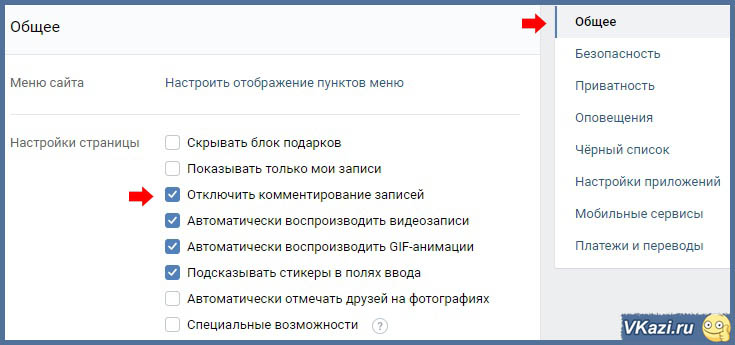 Выберите любую настройку, если вы используете тяговый орган Roland серии VK или Korg CX-3 в качестве пульта дистанционного управления для Vintage B3.
Выберите любую настройку, если вы используете тяговый орган Roland серии VK или Korg CX-3 в качестве пульта дистанционного управления для Vintage B3.
Номер контроллера | Режим MIDI VK или CX: присвоен параметр | |||||||||||||||||||||||||||||||||||||||||||||||||||||||||||||||||||||||||||||||||||||||||||||||||||||||||||||||||||||||||||||||||||||||||||||||||||||||||||||||||||||||||||||||||||||||||||||||||||||||||||||||||||||||||||||||||||||||||||||||||||||||||||||||||||||||||||||||||||||||||||||||||||||||||||||||
|---|---|---|---|---|---|---|---|---|---|---|---|---|---|---|---|---|---|---|---|---|---|---|---|---|---|---|---|---|---|---|---|---|---|---|---|---|---|---|---|---|---|---|---|---|---|---|---|---|---|---|---|---|---|---|---|---|---|---|---|---|---|---|---|---|---|---|---|---|---|---|---|---|---|---|---|---|---|---|---|---|---|---|---|---|---|---|---|---|---|---|---|---|---|---|---|---|---|---|---|---|---|---|---|---|---|---|---|---|---|---|---|---|---|---|---|---|---|---|---|---|---|---|---|---|---|---|---|---|---|---|---|---|---|---|---|---|---|---|---|---|---|---|---|---|---|---|---|---|---|---|---|---|---|---|---|---|---|---|---|---|---|---|---|---|---|---|---|---|---|---|---|---|---|---|---|---|---|---|---|---|---|---|---|---|---|---|---|---|---|---|---|---|---|---|---|---|---|---|---|---|---|---|---|---|---|---|---|---|---|---|---|---|---|---|---|---|---|---|---|---|---|---|---|---|---|---|---|---|---|---|---|---|---|---|---|---|---|---|---|---|---|---|---|---|---|---|---|---|---|---|---|---|---|---|---|---|---|---|---|---|---|---|---|---|---|---|---|---|---|---|---|---|---|---|---|---|---|---|---|---|---|---|---|---|---|---|---|---|---|---|---|---|---|---|---|---|---|---|---|---|---|---|---|---|
70 | draw bar 16′ | |||||||||||||||||||||||||||||||||||||||||||||||||||||||||||||||||||||||||||||||||||||||||||||||||||||||||||||||||||||||||||||||||||||||||||||||||||||||||||||||||||||||||||||||||||||||||||||||||||||||||||||||||||||||||||||||||||||||||||||||||||||||||||||||||||||||||||||||||||||||||||||||||||||||||||||||
71 | draw bar 5 1/3′ | |||||||||||||||||||||||||||||||||||||||||||||||||||||||||||||||||||||||||||||||||||||||||||||||||||||||||||||||||||||||||||||||||||||||||||||||||||||||||||||||||||||||||||||||||||||||||||||||||||||||||||||||||||||||||||||||||||||||||||||||||||||||||||||||||||||||||||||||||||||||||||||||||||||||||||||||
72 | draw bar 8′ | |||||||||||||||||||||||||||||||||||||||||||||||||||||||||||||||||||||||||||||||||||||||||||||||||||||||||||||||||||||||||||||||||||||||||||||||||||||||||||||||||||||||||||||||||||||||||||||||||||||||||||||||||||||||||||||||||||||||||||||||||||||||||||||||||||||||||||||||||||||||||||||||||||||||||||||||
73 | Бар 4 ‘ | |||||||||||||||||||||||||||||||||||||||||||||||||||||||||||||||||||||||||||||||||||||||||||||||||||||||||||||||||||||||||||||||||||||||||||||||||||||||||||||||||||||||||||||||||||||||||||||||||||||||||||||||||||||||||||||||||||||||||||||||||||||||||||||||||||||||||||||||||||||||||||||||||||||||||||||||
74 | БАР.0002 Draw Bar 2 ‘ | |||||||||||||||||||||||||||||||||||||||||||||||||||||||||||||||||||||||||||||||||||||||||||||||||||||||||||||||||||||||||||||||||||||||||||||||||||||||||||||||||||||||||||||||||||||||||||||||||||||||||||||||||||||||||||||||||||||||||||||||||||||||||||||||||||||||||||||||||||||||||||||||||||||||||||||||
76 | Берег 1 3/5′ | |||||||||||||||||||||||||||||||||||||||||||||||||||||||||||||||||||||||||||||||||||||||||||||||||||||||||||||||||||||||||||||||||||||||||||||||||||||||||||||||||||||||||||||||||||||||||||||||||||||||||||||||||||||||||||||||||||||||||||||||||||||||||||||||||||||||||||||||||||||||||||||||||||||||||||||||
77 | ||||||||||||||||||||||||||||||||||||||||||||||||||||||||||||||||||||||||||||||||||||||||||||||||||||||||||||||||||||||||||||||||||||||||||||||||||||||||||||||||||||||||||||||||||||||||||||||||||||||||||||||||||||||||||||||||||||||||||||||||||||||||||||||||||||||||||||||||||||||||||||||||||||||||||||||||
| 99000 2SLAIN | 99000 29000 9000 2 | 9000 2 | ||||||||||||||||||||||||||||||||||||||||||||||||||||||||||||||||||||||||||||||||||||||||||||||||||||||||||||||||||||||||||||||||||||||||||||||||||||||||||||||||||||||||||||||||||||||||||||||||||||||||||||||||||||||||||||||||||||||||||||||||||||||||||||||||||||||||||||||||||||||||||||||||||||||||||||||
draw bar 1′ | ||||||||||||||||||||||||||||||||||||||||||||||||||||||||||||||||||||||||||||||||||||||||||||||||||||||||||||||||||||||||||||||||||||||||||||||||||||||||||||||||||||||||||||||||||||||||||||||||||||||||||||||||||||||||||||||||||||||||||||||||||||||||||||||||||||||||||||||||||||||||||||||||||||||||||||||||
Rotor Cabinet |
| |||||||||||||||||||||||||||||||||||||||||||||||||||||||||||||||||||||||||||||||||||||||||||||||||||||||||||||||||||||||||||||||||||||||||||||||||||||||||||||||||||||||||||||||||||||||||||||||||||||||||||||||||||||||||||||||||||||||||||||||||||||||||||||||||||||||||||||||||||||||||||||||||||||||||||||||
80, 92 | Slow/Brake/Fast | |||||||||||||||||||||||||||||||||||||||||||||||||||||||||||||||||||||||||||||||||||||||||||||||||||||||||||||||||||||||||||||||||||||||||||||||||||||||||||||||||||||||||||||||||||||||||||||||||||||||||||||||||||||||||||||||||||||||||||||||||||||||||||||||||||||||||||||||||||||||||||||||||||||||||||||||
81 | Slow/Brake | |||||||||||||||||||||||||||||||||||||||||||||||||||||||||||||||||||||||||||||||||||||||||||||||||||||||||||||||||||||||||||||||||||||||||||||||||||||||||||||||||||||||||||||||||||||||||||||||||||||||||||||||||||||||||||||||||||||||||||||||||||||||||||||||||||||||||||||||||||||||||||||||||||||||||||||||
Reverb |
| |||||||||||||||||||||||||||||||||||||||||||||||||||||||||||||||||||||||||||||||||||||||||||||||||||||||||||||||||||||||||||||||||||||||||||||||||||||||||||||||||||||||||||||||||||||||||||||||||||||||||||||||||||||||||||||||||||||||||||||||||||||||||||||||||||||||||||||||||||||||||||||||||||||||||||||||
82 | Reverb Level | |||||||||||||||||||||||||||||||||||||||||||||||||||||||||||||||||||||||||||||||||||||||||||||||||||||||||||||||||||||||||||||||||||||||||||||||||||||||||||||||||||||||||||||||||||||||||||||||||||||||||||||||||||||||||||||||||||||||||||||||||||||||||||||||||||||||||||||||||||||||||||||||||||||||||||||||
Vibrato |
| |||||||||||||||||||||||||||||||||||||||||||||||||||||||||||||||||||||||||||||||||||||||||||||||||||||||||||||||||||||||||||||||||||||||||||||||||||||||||||||||||||||||||||||||||||||||||||||||||||||||||||||||||||||||||||||||||||||||||||||||||||||||||||||||||||||||||||||||||||||||||||||||||||||||||||||||
85 | Верхний вибрато вкл/выкл | |||||||||||||||||||||||||||||||||||||||||||||||||||||||||||||||||||||||||||||||||||||||||||||||||||||||||||||||||||||||||||||||||||||||||||||||||||||||||||||||||||||||||||||||||||||||||||||||||||||||||||||||||||||||||||||||||||||||||||||||||||||||||||||||||||||||||||||||||||||||||||||||||||||||||||||||
86 | Нижний вибрато вкл/выкл | |||||||||||||||||||||||||||||||||||||||||||||||||||||||||||||||||||||||||||||||||||||||||||||||||||||||||||||||||||||||||||||||||||||||||||||||||||||||||||||||||||||||||||||||||||||||||||||||||||||||||||||||||||||||||||||||||||||||||||||||||||||||||||||||||||||||||||||||||||||||||||||||||||||||||||||||
8 33198 | Chorus Vibrato Type | |||||||||||||||||||||||||||||||||||||||||||||||||||||||||||||||||||||||||||||||||||||||||||||||||||||||||||||||||||||||||||||||||||||||||||||||||||||||||||||||||||||||||||||||||||||||||||||||||||||||||||||||||||||||||||||||||||||||||||||||||||||||||||||||||||||||||||||||||||||||||||||||||||||||||||||||
Percussion |
| |||||||||||||||||||||||||||||||||||||||||||||||||||||||||||||||||||||||||||||||||||||||||||||||||||||||||||||||||||||||||||||||||||||||||||||||||||||||||||||||||||||||||||||||||||||||||||||||||||||||||||||||||||||||||||||||||||||||||||||||||||||||||||||||||||||||||||||||||||||||||||||||||||||||||||||||
94 | on/off | |||||||||||||||||||||||||||||||||||||||||||||||||||||||||||||||||||||||||||||||||||||||||||||||||||||||||||||||||||||||||||||||||||||||||||||||||||||||||||||||||||||||||||||||||||||||||||||||||||||||||||||||||||||||||||||||||||||||||||||||||||||||||||||||||||||||||||||||||||||||||||||||||||||||||||||||
95 | 2nd/3rd | |||||||||||||||||||||||||||||||||||||||||||||||||||||||||||||||||||||||||||||||||||||||||||||||||||||||||||||||||||||||||||||||||||||||||||||||||||||||||||||||||||||||||||||||||||||||||||||||||||||||||||||||||||||||||||||||||||||||||||||||||||||||||||||||||||||||||||||||||||||||||||||||||||||||||||||||
102 | Громкость перкуссии | |||||||||||||||||||||||||||||||||||||||||||||||||||||||||||||||||||||||||||||||||||||||||||||||||||||||||||||||||||||||||||||||||||||||||||||||||||||||||||||||||||||||||||||||||||||||||||||||||||||||||||||||||||||||||||||||||||||||||||||||||||||||||||||||||||||||||||||||||||||||||||||||||||||||||||||||
103 | Время перкуссии | 9002 Эквалайзер|||||||||||||||||||||||||||||||||||||||||||||||||||||||||||||||||||||||||||||||||||||||||||||||||||||||||||||||||||||||||||||||||||||||||||||||||||||||||||||||||||||||||||||||||||||||||||||||||||||||||||||||||||||||||||||||||||||||||||||||||||||||||||||||||||||||||||||||||||||||||||||||||||||||||||||||
| ||||||||||||||||||||||||||||||||||||||||||||||||||||||||
104 | EQ Low | |||||||||||||||||||||||||||||||||||||||||||||||||||||||
105 | EQ Mid | |||||||||||||||||||||||||||||||||||||||||||||||||||||||
106 | EQ Hi | |||||||||||||||||||||||||||||||||||||||||||||||||||||||
107 | EQ Level | |||||||||||||||||||||||||||||||||||||||||||||||||||||||
Wah |
| |||||||||||||||||||||||||||||||||||||||||||||||||||||||
108 | Wah Mode | |||||||||||||||||||||||||||||||||||||||||||||||||||||||
109 | Wah Bite | |||||||||||||||||||||||||||||||||||||||||||||||||||||||
Distortion |
| |||||||||||||||||||||||||||||||||||||||||||||||||||||||
110 | Distortion Type | |||||||||||||||||||||||||||||||||||||||||||||||||||||||
111 | Distortion Drive | |||||||||||||||||||||||||||||||||||||||||||||||||||||||
112 | Тон искажения | |||||||||||||||||||||||||||||||||||||||||||||||||||||||
Уровни кликов |
| |||||||||||||||||||||||||||||||||||||||||||||||||||||||
113 | Click On Level | |||||||||||||||||||||||||||||||||||||||||||||||||||||||
114 | Click Off Level | |||||||||||||||||||||||||||||||||||||||||||||||||||||||
Balance |
| |||||||||||||||||||||||||||||||||||||||||||||||||||||||
115 | Основной объем | |||||||||||||||||||||||||||||||||||||||||||||||||||||||
116 | Нижний объем | |||||||||||||||||||||||||||||||||||||||||||||||||||||||
117 | 8 Объем педали0003 | |||||||||||||||||||||||||||||||||||||||||||||||||||||||
Роторная скорость | ||||||||||||||||||||||||||||||||||||||||||||||||||||||||
118 | FAST скорость 9318 | Ротор. Максимальное количество символов: 250 Пожалуйста, не указывайте личную информацию в своем комментарии. Максимальное количество символов — 250. Спасибо за отзыв. Лечение эндодонтических инфекций | Endodontic Associates Dental Group Эндодонтические инфекции являются полимикробными и состоят преимущественно из анаэробных бактерий и некоторых факультативных бактерий. Зуб с инфицированной нежизнеспособной пульпой является резервуаром инфекции, который изолирован от иммунного ответа пациента и в конечном итоге вызывает перирадикулярный воспалительный ответ. Когда микробы внедряются в перирадикулярные ткани, могут развиться абсцессы и флегмоны. Тяжесть этой инфекции зависит от патогенности микробов и резистентности хозяина. Этот ответ может не только вызывать иммунопатогенный и защитный ответ, но также может быть разрушительным для окружающих тканей и способствовать появлению неблагоприятных признаков и симптомов. Распространение инфекции и связанная с ней воспалительная реакция будут продолжаться до тех пор, пока не будет удален источник инфекции. Оценка пациента, диагностика и лечение источника инфекции имеют первостепенное значение. Эндодонтическое лечение инфекцииЦелью эндодонтического лечения является удаление микробов, их побочных продуктов и остатков пульпы из инфицированной системы корневых каналов. Это создает благоприятные условия для перирадикулярного заживления. Когда у пациента появляются признаки и симптомы, связанные с тяжелой инфекцией, каналы должны быть продезинфицированы, а отверстие для доступа должно быть закрыто, чтобы предотвратить коронарную утечку. В редких случаях, когда имеется постоянный дренаж, доступ можно оставить открытым до следующего дня, чтобы позволить накопившимся раздражителям и медиаторам воспаления снизиться до уровня, позволяющего пациенту начать заживление. Если оставить зуб открытым в течение длительного периода времени, это приведет к сильному загрязнению без какой-либо дополнительной пользы для пациента. Когда у пациента появляются признаки и симптомы тяжелой эндодонтической инфекции, можно рассмотреть возможность назначения дополнительных антибиотиков (см. Таблицу 1 ). Антибиотики , а не показан у здорового в остальном пациента при небольшом локализованном отеке без системных признаков или симптомов инфекции (см. Таблица 2 ). С момента своего открытия в 1928 году антибиотики произвели революцию в лечении бактериальных инфекций.
К сожалению, широкое использование антибиотиков способствовало селекции резистентных бактерий. Таким образом, штаммы бактерий, никогда не подвергавшиеся воздействию антибиотика, могут приобрести резистентность, даже не вступая в контакт с антибиотиком. Отбор резистентных микроорганизмов возможен при введении низких доз антибиотиков, при длительном их приеме или при несоблюдении пациентами режима лечения. Развитие резистентности бактерий из-за неподходящих рецептов вызывает вопросы и опасения у медицинских работников. Антибиотики используются в дополнение к соответствующему лечению для поддержки защитных сил хозяина. Антибиотики узкого спектра действия должны быть первым выбором, потому что антибиотики широкого спектра вызывают больше изменений в нормальном желудочно-кишечном тракте и отбирают дополнительные резистентные микроорганизмы.
Заключение Важно, чтобы клиницисты понимали природу полимикробных эндодонтических инфекций и осознавали важность удаления резервуара инфекции путем эндодонтического лечения или удаления зуба. Назначение антибиотиков следует рассматривать как дополнение к клиническому лечению пациента; антибиотики не должны заменять санацию корневого канала и дренирование гноя из перирадикулярного отека. Facebook удаляет российскую сеть дезинформации, распространяющую фейковые новости о войне в УкраинеПерейти к основному содержанию The VergeЛоготип Verge.Домашняя страница The Verge The VergeЛоготип Verge.
/ Российский вторжение в Украину включает в себя дезинформационную войнуот Джеймса Винсента
Поделитесь этой историейИллюстрация Алекса Кастро / The Verge Facebook заявляет, что ликвидировал дезинформационную сеть, состоящую из отдельных лиц и сайтов, распространяющих фальшивые новости о российском вторжении в Украину. Материнская компания социальной сети Meta заявила, что сеть была «относительно небольшой» и состояла примерно из 40 учетных записей, страниц и групп в Facebook и Instagram. Неясно, как недавно группа начала работать, но Meta говорит, что она привлекла менее 4000 подписчиков в Facebook и менее 500 подписчиков в Instagram. «Это признак того, что, хотя эти актеры пытаются проводить такие операции влияния, их ловят раньше, и они не достигают той аудитории, которую могли бы достичь даже несколько лет назад», — Натаниэль Глейхер, Meta’s начальник отдела политики безопасности, сообщил NPR . Сеть управлялась отдельными лицами в России и Украине, которые создали поддельные профили в нескольких социальных сетях (включая YouTube, ВКонтакте и Telegram, а также на собственных платформах Meta), чтобы следователи выглядели реальными. Они использовали сгенерированные ИИ снимки головы в качестве изображений профиля и выдавали себя за «редакторов новостей, бывшего авиационного инженера и автора научной публикации по гидрографии». Согласно Meta, группа «управляла несколькими веб-сайтами, маскирующимися под независимые новостные агентства, на которых публиковались заявления о том, что Запад предал Украину, а Украина — несостоявшееся государство». Компания заявляет, что обнаружила связи между этой сетью и другой операцией, которую она удалила в апреле 2020 года. СМИ, которые сейчас находятся под санкциями США. В новостях на сайтах в настоящее время утверждается, что украинские пограничники встретили российские войска с распростертыми объятиями; что украинская армия использует мирных жителей в качестве живого щита; и использование фосфорных боеприпасов, запрещенных ООН, против русских. Ни одна из этих историй не подтверждается новостными агентствами за пределами России. Помимо сети дезинформации, Мета сообщает, что атакам подвергаются аккаунты украинских военных и общественных деятелей. Злоумышленник, известный как Ghostwriter, за которым следят специалисты службы безопасности и который имеет связи с союзной Россией Беларусью, пытался взломать учетные записи и разместить на YouTube «видеоролики, изображающие украинские войска слабыми и сдающимися России». Meta заявляет, что предупредила пользователей, которые стали мишенью, заблокировала домены, используемые Ghostwriter для фишинговых атак (с целью кражи паролей), и предприняла другие неизвестные шаги для «защиты учетных записей». «Было много предположений и интереса о том, существуют ли скрытые операции по оказанию влияния, направленные на общественные дебаты в Украине, и в какой степени мы наблюдаем, как группы кибер-хакеров нацелены на отдельных лиц в Украине», — сказал Глейхер из Meta NPR . «Это тот случай, когда мы видим обе эти вещи». Твиттер говорит, что он также был занят удалением дезинформационных сетей, связанных с российским вторжением в Украину. Компания сообщила NBC News , что она заблокировала более десятка учетных записей, которые делились ссылками на пропагандистский сайт Ukraine Today. «27 февраля мы окончательно заблокировали более дюжины учетных записей и заблокировали обмен несколькими ссылками в нарушение нашей политики манипулирования платформой и спама. Самый популярный
| ||||||||||||||||||||||||||||||||||||||||||||||||||||||

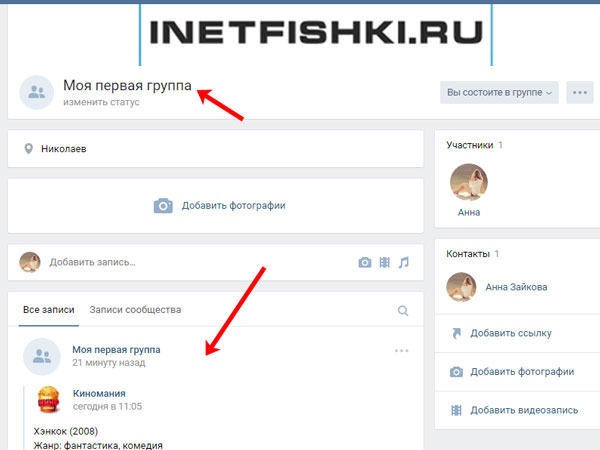



 По центру экрана появится окно с тремя пунктами.
По центру экрана появится окно с тремя пунктами.


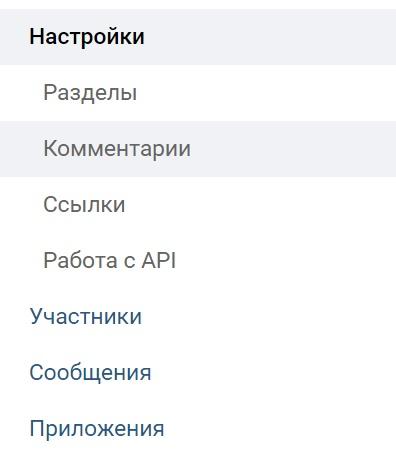

 Вы можете перейти по ней и удалить свой коммент, отыскав его среди остальных.
Вы можете перейти по ней и удалить свой коммент, отыскав его среди остальных. Полностью его удалят только модераторы ВК, если жалоба будет соответствовать действительности.
Полностью его удалят только модераторы ВК, если жалоба будет соответствовать действительности. 2 Защита персональных данных совершенствуется
2 Защита персональных данных совершенствуется com/furest?w=wall-XXX_YYY_rZZZ
com/furest?w=wall-XXX_YYY_rZZZ


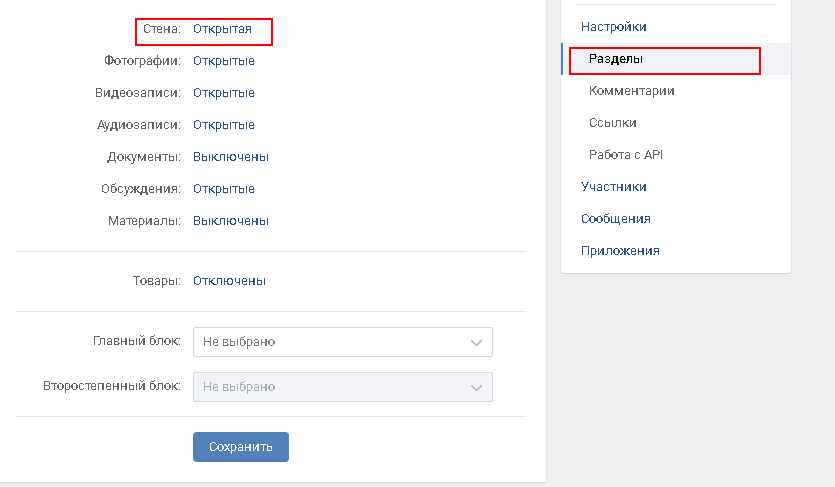
 И. коробка
И. коробка




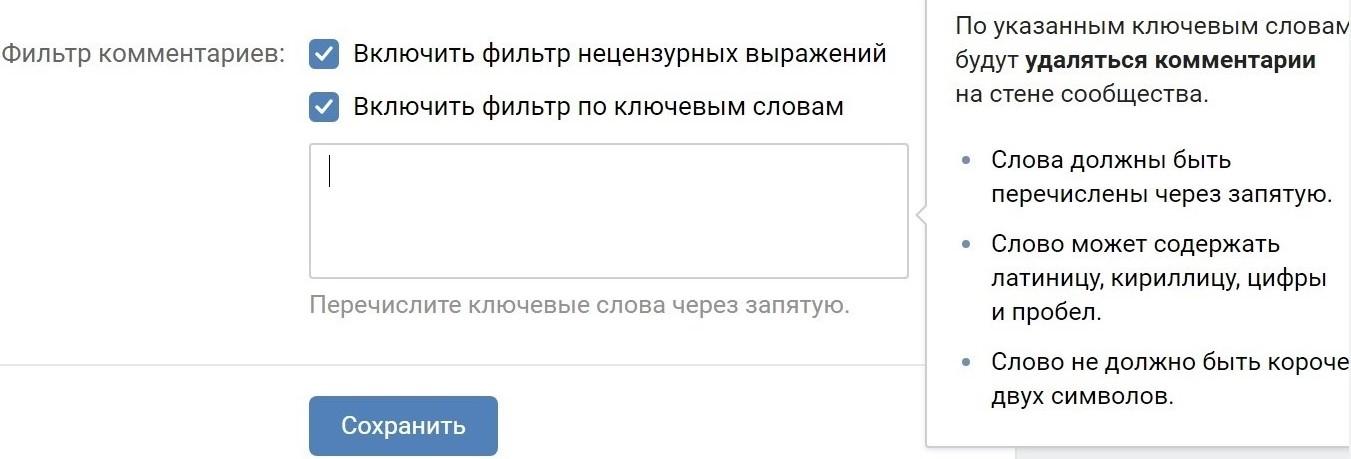 При локализованном отеке, увеличивающемся в размерах или связанном с целлюлитом, следует рассмотреть вопрос о разрезе для дренирования. Разрез для дренирования важен для удаления гнойных материалов и других медиаторов воспаления. Дренаж улучшает кровообращение в инфицированных тканях и увеличивает доставку антибиотика в пораженную область. Пациенты, нуждающиеся в дополнительном дренировании полости рта или госпитализации, должны быть направлены к челюстно-лицевому хирургу.
При локализованном отеке, увеличивающемся в размерах или связанном с целлюлитом, следует рассмотреть вопрос о разрезе для дренирования. Разрез для дренирования важен для удаления гнойных материалов и других медиаторов воспаления. Дренаж улучшает кровообращение в инфицированных тканях и увеличивает доставку антибиотика в пораженную область. Пациенты, нуждающиеся в дополнительном дренировании полости рта или госпитализации, должны быть направлены к челюстно-лицевому хирургу. Поскольку они относительно безвредны для хозяина, их можно использовать для лечения инфекций, в том числе эндодонтического происхождения. Антибиотики, однако, могут оказывать неблагоприятное воздействие, изменяя нормальную флору, вызывая аллергические реакции и неблагоприятно взаимодействуя с другими лекарствами.
Поскольку они относительно безвредны для хозяина, их можно использовать для лечения инфекций, в том числе эндодонтического происхождения. Антибиотики, однако, могут оказывать неблагоприятное воздействие, изменяя нормальную флору, вызывая аллергические реакции и неблагоприятно взаимодействуя с другими лекарствами.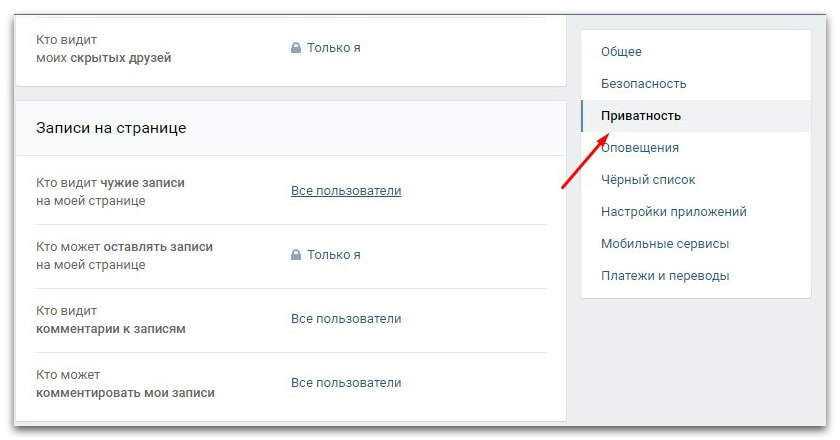 Антибиотики изменяют естественный баланс нормальной флоры, отбирая устойчивые организмы. Гены устойчивости переносятся вертикально во все дочерние клетки. Кроме того, устойчивые гены могут быть перенесены горизонтально в другие штаммы бактерий путем трансдукции, трансформации и конъюгации.
Антибиотики изменяют естественный баланс нормальной флоры, отбирая устойчивые организмы. Гены устойчивости переносятся вертикально во все дочерние клетки. Кроме того, устойчивые гены могут быть перенесены горизонтально в другие штаммы бактерий путем трансдукции, трансформации и конъюгации. Системное введение соответствующей дозы обычно длится от 5 до 7 дней. Клинические признаки и симптомы должны уменьшаться через 2–4 дня после установления диагноза и устранения источника инфекции. Поскольку эндодонтические инфекции являются полимикробными, а выбор антибиотиков осуществляется эмпирически на основе микроорганизмов, обычно участвующих в эндодонтических инфекциях, ни один антибиотик, вероятно, не эффективен против всех штаммов инфекционных бактерий. Однако вполне вероятно, что если антибиотик эффективен против нескольких штаммов, он нарушит микробную экосистему.
Системное введение соответствующей дозы обычно длится от 5 до 7 дней. Клинические признаки и симптомы должны уменьшаться через 2–4 дня после установления диагноза и устранения источника инфекции. Поскольку эндодонтические инфекции являются полимикробными, а выбор антибиотиков осуществляется эмпирически на основе микроорганизмов, обычно участвующих в эндодонтических инфекциях, ни один антибиотик, вероятно, не эффективен против всех штаммов инфекционных бактерий. Однако вполне вероятно, что если антибиотик эффективен против нескольких штаммов, он нарушит микробную экосистему.

 Эффективен в сочетании с пенициллином или клиндамицином.
Эффективен в сочетании с пенициллином или клиндамицином. Цефалоспорины 1-го поколения не обладают активностью в отношении анаэробов, обнаруживаемых при эндодонтических инфекциях.
Цефалоспорины 1-го поколения не обладают активностью в отношении анаэробов, обнаруживаемых при эндодонтических инфекциях.



 Наше расследование продолжается; однако наши первоначальные выводы показывают, что аккаунты и ссылки были созданы в России и пытались сорвать публичный разговор о продолжающемся конфликте в Украине», — сообщил представитель Twitter NBC News .
Наше расследование продолжается; однако наши первоначальные выводы показывают, что аккаунты и ссылки были созданы в России и пытались сорвать публичный разговор о продолжающемся конфликте в Украине», — сообщил представитель Twitter NBC News .